Не работает директ в инстаграме: Не работает Директ в Инстаграме — почему и что делать
Не работает Директ в Инстаграме — почему и что делать
Возможность общения в сервисе появилась только в 2013 году. Это новшество так «вписалось» в соцсеть, что кажется оно было всегда. Поэтому, когда не работает директ в инстаграме — это целая катастрофа, так как проблема не только в коммуникации простых пользователей, у многих страдает бизнес. «Достучаться» до службы поддержки иногда весьма проблематично. ДПоэтому расскажем о самых распространенных причинах неполадки и научим устранять их. Тогда не работающий директ сообщит о принятых уведомлениях.
В чём отличие от других соцсетей
С помощью директ можно не только общаться, но и отслеживать статистику по аккаунту. Все реакции на сторис, отметки и сохранения постов фолловерами приходят уведомлениями. С помощью сервиса инстаграм фиксирует рост посещаемости и популярности профиля.
Очень удобна возможность поделиться понравившейся записью с друзьями через директ всего двумя кликами.
Сообщение в инстаграм можно привязать непосредственно к посту или истории.
Только в этом мессенджере можно отправить сообщение, которое, через заданное отправителем время, исчезнет. Возможно сделать рассылку не создавая чат. Доступна отмена отправки СМС, даже в том случае, когда получатель уже прочитал его.
Все причины – почему не работает директ
Есть проблемы в работе директа, которые обусловлены правилами пользования инстаграм. К очевидным причинам относятся:
- Отсутствие подключения к интернету.
- Вход в соцсеть из неофициального приложения.
- Несвоевременное обновление программы отправителя или получателя.
- Различие функционала для переписки на телефоне и компьютере. Для общения с ПК нужны сторонние приложения.
- Блокировка чрезмерной активности пользователя сервисом.

- Добавление пользователя в чёрный список получателем.
- Уведомления не приходят, когда сразу с нескольких устройств совершается вход в аккаунт.
К неочевидным причинам можно отнести смену никнейма получателя. Отправитель посылает сообщения на старый и недоумевает, почему не работает директ.
Фото или видео, посланные в директ могут не прогружаться из-за отсутствия свободного места на смартфоне.
В программе может быть просто отключена функция отправки или получения сообщений.
Системные ошибки
Инстаграм постоянно обновляется. Разработчики удивляют пользователей новыми «фишками» и возможностями. Однако из-за нововведений директ может работать с перебоями и «глючить».
Сервис популярен и востребован. Ресурс часто бывает просто перегружен, поэтому случаются перебои в его нормальном функционировании. Может потребоваться перезагрузка сети или переустановка программы.
Лимиты и ограничения
Инстаграм лимитирует общение в директ для каждого отдельного аккаунта.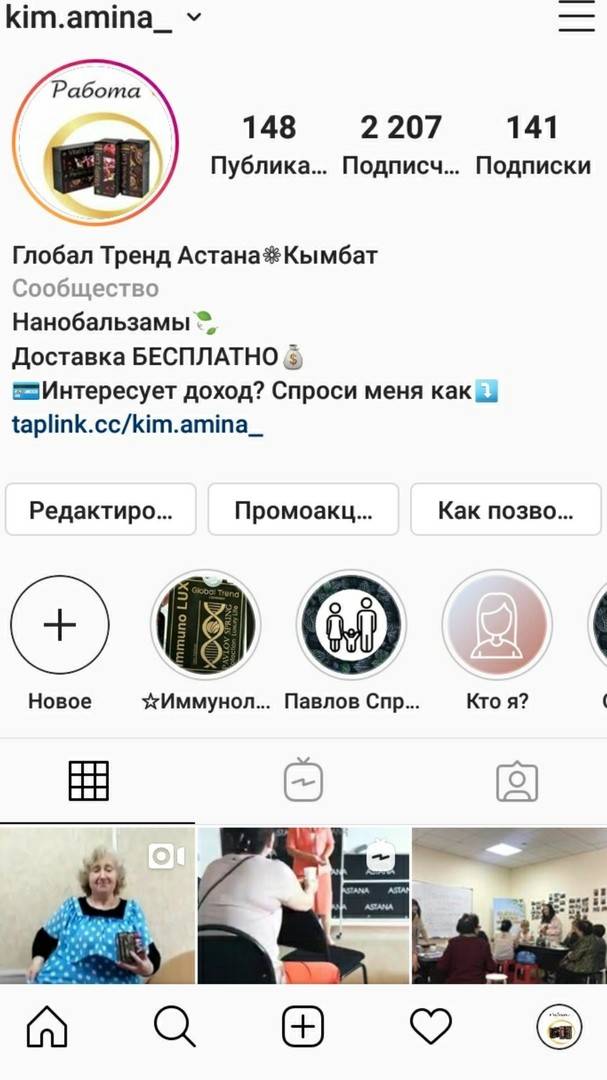 Переписка со своими подписчиками ограничена 50 сообщениями в сутки. Сторонним профилям можно отправить те же 50.
Переписка со своими подписчиками ограничена 50 сообщениями в сутки. Сторонним профилям можно отправить те же 50.
Аккаунт блокируется, даже если не превышать количества сообщений, но отправлять их одно за другим, без перерыва.
Продвинутые инстаграмщики «вычислили» что делать, чтобы не нарваться на временный бан:
- отсылать подряд не более 15 сообщений и сделать небольшой перерыв;
- тому, кто не является подписчиками аккаунта, ограничить отправку двумя-тремя сообщениями в час;
- не верить рекламе о продаже программ по рассылке до 500 сообщений за 24 часа, обойти лимиты всё равно не удастся.
Как создать диалог в Instagram direct
В правом верхнем углу страницы есть значок в виде бумажного самолетика. Каждый складывал такой в детстве. Нажав на него, попадете в директ. В этой вкладке можно начать новый диалог. В ней же хранятся все чаты.
Новое сообщение создается нажатием на значок «+» и указывается получатель. Если адресат не подписан на аккаунт в инстаграм отправителя, то программа попросит отправить запрос на переписку. После получения разрешения можно общаться.
После получения разрешения можно общаться.
Сообщение может быть текстовым, в виде картинки или гифки, голосовым, с прикрепленной ссылкой.
Чтобы прикрепить ссылку, нужно предварительно скопировать её и просто вставить в поле сообщения. Если ссылка активна, то после отправки она станет синей.
Для отправки гиф, в поле для ввода надо нажать на «+» и выпадет меню. В нем надо выбрать значок «gif».
Нажав на изображение микрофона и удерживая его, запишите голосовое сообщение. Оно отправится, если перестать удерживать значок.
Когда нужно поделиться в переписке постом или сторис, достаточно нажать на «самолётик» под публикацией. Выбрать получателя и переслать ему понравившуюся публикацию.
Возможно создать переписку сразу с несколькими пользователями. В этом случае в качестве адресата выбираются все нужные профили. Так создаются обсуждения. В любой момент в чат можно добавить еще людей.
Как ответить на сообщение в Direct
Переписываться в Instagram direct можно, как и в любом другом мессенджере.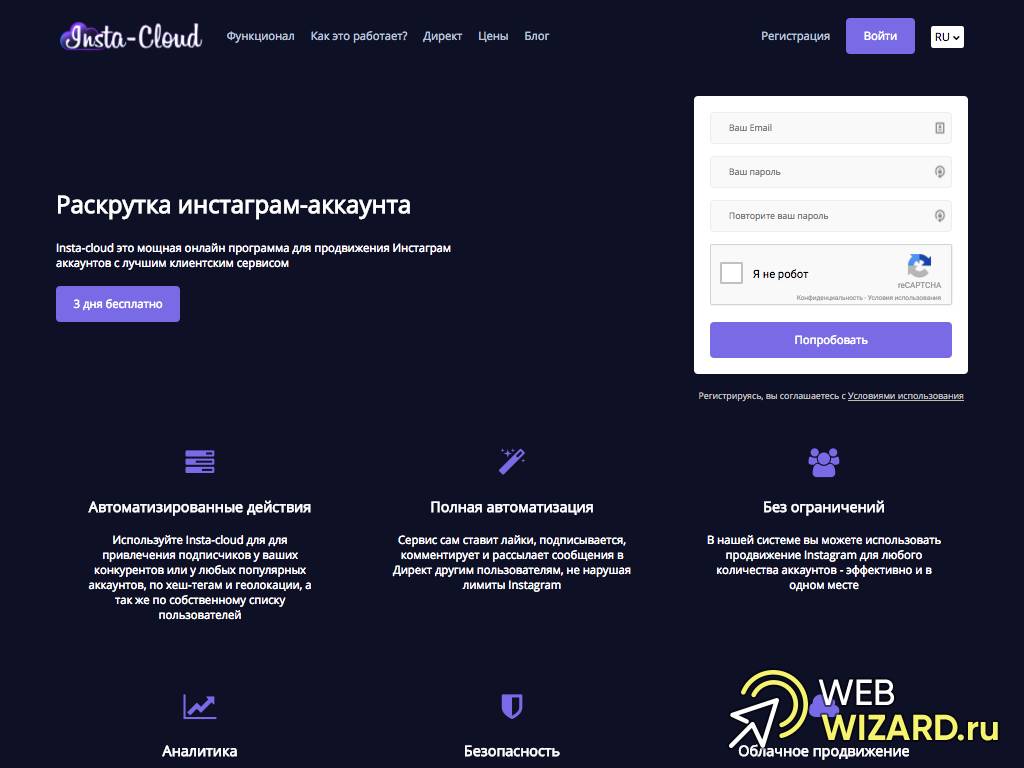 Нужно зайти в диалог или чат. В поле сообщения набрать или наговорить своё. Отправить его.
Нужно зайти в диалог или чат. В поле сообщения набрать или наговорить своё. Отправить его.
В директе можно отследить, прочитан ли ответ. В групповой переписке рядом с просмотренным сообщением появится ник последнего, видевшего его. Рядом с прочитанным текстом в диалоге появится слово «просмотрено».
Проблема неработающего директа в инстаграм встает перед пользователями довольно редко. Разработчики постоянно усовершенствуют платформу, да и служба поддержки не дремлет.
Однако сбои все же случаются. Отсутствие коммуникации в Instagram не только раздражает пользователей, но и может стать причиной убытков. Бизнес активно развивает своё продвижение через соцсети и когда не работает директ, становится невозможно обрабатывать заказы и контактировать с клиентами. Поэтому так важно знать все возможные причины поломки.
Не работает Директ в Инстаграм
Проблемы с Инстаграмом возникают крайне редко, но раз всё-таки возникают, то давайте разбираться, почему Инстаграм директ не работает! Мы перечислим возможные проблемы и методы решения.
Обыкновенные баги, или системные ошибки
Не забывайте, что чем больше нагрузка на какой-либо ресурс, тем сложнее поддерживать его нормальную работу. В Инстаграме часто появляются обновления и нововведения, из-за которых система начинает выдавать ошибки и глючить. Возможно, именно в этом причина, по которой не работает директ в Инстаграм, если до этого всё было хорошо. Подождите какое-то время, и если проблема не решится сама собой, то обратитесь в службу поддержки Инстаграма. Как это сделать, вы узнаете дальше.
Баги может провоцировать, например, использование двух аккаунтов. Порой из-за этого может не работать direct: сообщения могут приходить на разные аккаунты, а также пропадать.
Сложности с поиском direct
Обратите внимание, что «не могу найти директ в Инстаграме» не всегда означает наличие каких-либо проблем. Например, при входе в свой аккаунт с компьютера сообщения в Инстаграм будут вам недоступны. Многих беспокоит это, и хоть пока Instagram не расширяет возможности директа на разных устройствах, есть определённый способ организовать себе директ и на компе. Читайте о нём в статье «Работа с Instagram direct на компьютере», там всё подробно описано.
Читайте о нём в статье «Работа с Instagram direct на компьютере», там всё подробно описано.
Бывает даже так, что новички вообще не знают о существовании директа или не могут его найти с мобильного устройства. В таком случае решение проблемы будет простым: нужно всего лишь зайти на главную страницу, на которой транслируются новости, и нажать на символ в верхнем правом углу в виде коробки или ящика. Всё, вы в direct! Больше о том, что можно в нём делать, вы можете узнать из статьи «Что такое сообщение в директе в Инстаграме и как они работают».
Вас беспокоит, почему не приходят уведомления директа в Инстаграме? Возможно, у вас просто отключены уведомления, хотя по умолчанию они должны быть включены. Для начала перейдите в настройки своего профиля и проверьте, как у вас настроены push-уведомления. Включите оповещения с direct при необходимости.
Часто мы не получаем оповещений, потому что в момент получения новых сообщений не пользуемся приложением. В этом случае придётся проверять вручную. Если проблема не в этом, то обращайтесь в службу поддержки.
Если проблема не в этом, то обращайтесь в службу поддержки.
Кроме этого вы всегда можете попробовать использовать Instagram Direct на ПК. Часто этот вариант помогает.
Как обратиться в службу поддержки
Если direct Instagram не работает уже достаточно долго, и вы не знаете, что делать, то лучше обратиться в службу поддержки. Дальше вы узнаете, как это сделать.
Важно знать, что в поддержку Instagram нельзя позвонить, можно связаться с ними через другие социальные сети или воспользоваться справочным центром, чтобы рассказать о проблеме. Адрес справочного центра Инстаграма — help.instagram.com. Для того, чтобы сообщить, что в Инстаграме пропал директ, выберите раздел «Login & Troubleshooting», а в нём — «Something’s not working». Расскажите о своей проблеме и ждите предложений по её решению.
Инстаграм не показывает запросы на переписку. Как отправить сообщение в Instagram с компьютера.
Не все ещё пользователи знают, что «Инстаграм» можно использовать не только в качестве фотоальбома, выкладывая туда свои самые свежие фотографии, но и как приложение для переписки.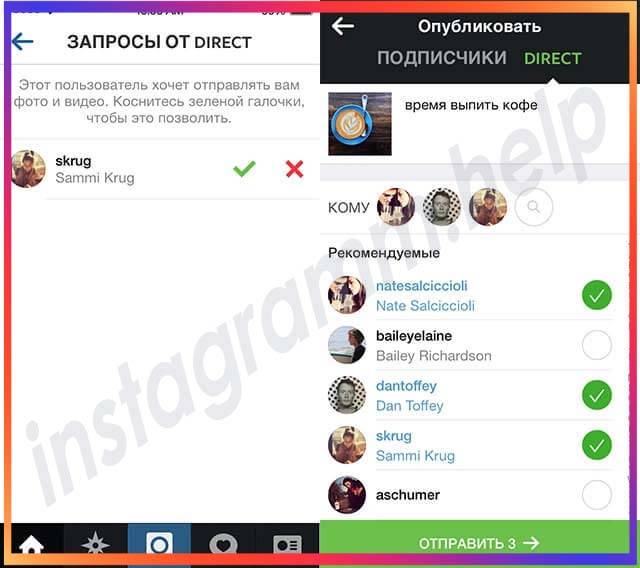
Функция личных сообщений или, как её ещё называют, «Директ» появилась в «Инстаграме» ещё в конце 2013 года. Однако до сих пор многие юзеры не могу к ней привыкнуть: как правило, «Инстаграм» чаще всего является второстепенной социальной сетью для многих. Мало найдется таких людей, у кого есть аккаунт в «Инстаграме», но при этом нет аккаунта в «Фейсбуке» или «ВКонтакте». Между прочим, большинству гораздо привычнее и удобнее вести переписку в мессенджере «Фейсбука» или в диалоговых окнах «ВКонтакте». Также для переписки могут использоваться предназначенные сугубо для этого популярные нынче Whatsapp или Viber. Но если вы твёрдо намерены переписываться именно в описываемом приложении, то читайте дальше, чтобы узнать, как написать «Директ» в «Инстаграмме».
Как попасть в «сообщения»
Для начала откройте страницу с новостной лентой. В верхнем правом углу вы увидите значок в форме бумажного самолётика. Это и есть раздел с сообщениями.
Это и есть раздел с сообщениями.
Открыв этот раздел, вы найдете все свои переписки. Внизу есть кнопка «+Новое сообщение», после нажатия на которую вы должны выбрать своего адресата. Вы можете выбрать собеседника или из списка, где отображаются друзья, с которыми вы вели последние активные переписки, или же из перечня всех остальных ваших подписчиков (скорее всего, «Инстаграм» их тоже сортирует по определённому алгоритму, так как они не в алфавитном порядке — по времени добавления, количеству взаимных лайков и просмотров и так далее).
Также вы можете ввести в поле поиска «Кому» имя или никнейм вашего адресата — при этом язык клавиатуры значения не имеет. Инстаграм разберётся, что Nadia и Надя — это один и тот же человек. Даже если никнейм у вашей подруги экстрасложный, например, «Ilovebutterflies», но в имени указано именно «Надя», то «Инстаграм» найдёт её по имени.
Групповой чат
Обратите внимание, что для отправки сообщения вы можете выбрать не одного человека, а нескольких — таким образом вы создадите групповой чат. Максимум участников в таком чате — 15 человек, так как написать «Директ» в «Инстаграме» большему количеству людей нельзя. Это будет расценено приложением, как спам.
Максимум участников в таком чате — 15 человек, так как написать «Директ» в «Инстаграме» большему количеству людей нельзя. Это будет расценено приложением, как спам.
Отправка истории в личку
С недавних пор в «Инстаграме» есть возможность делиться «историями» — исчезающими фотографиями и видео, на которые можно добавлять короткий текст или смешные стикеры. Об этом функционале «Инстаграм» вам также напомнит сам ещё перед тем, как выбрать собеседника.
Над списком диалогов вы увидите надпись «Коснитесь камеры, чтобы отправить исчезающее фото или видео». В левом углу нажмите на иконку фотоаппарата и активируйте режим создания истории. Когда всё будет готово, нажимайте стрелку в правом нижнем углу экрана.
Помните, что история через 24 часа исчезнет, поэтому если хотите сохранить свой «шедевр», то предварительно скачайте его на телефон (левый нижний угол). После нажатия на стрелку, перед вами встанет выбор — сделать вашу историю общедоступной или отправить её в «Директ».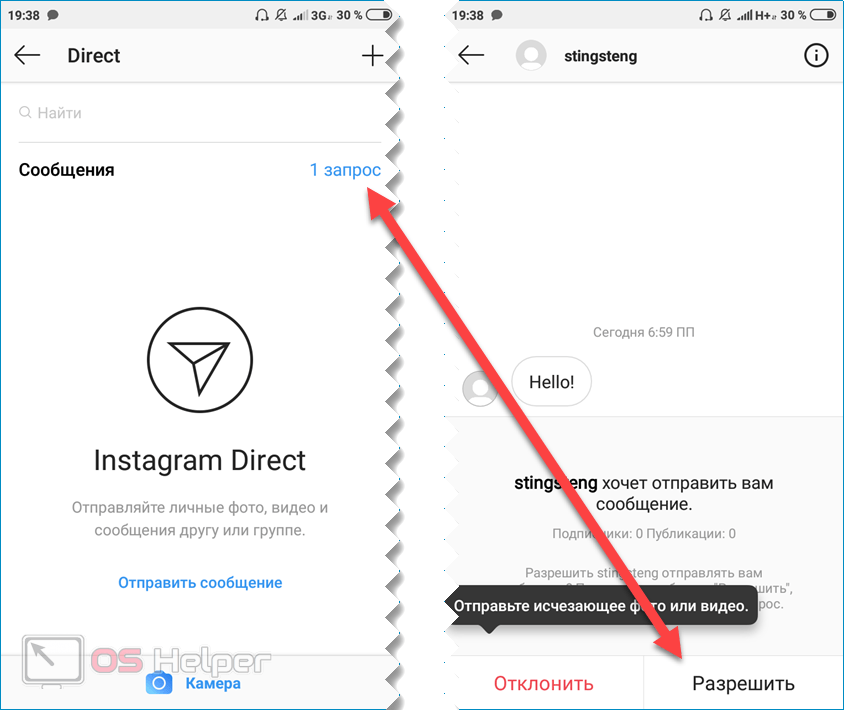 На этом этапе можно даже создать новый чат, участникам которого вы и сможете показать своё творение.
На этом этапе можно даже создать новый чат, участникам которого вы и сможете показать своё творение.
Возможности диалога в «Инстаграм»
Итак, мы разобрались, как написать «Директ» в «Инстаграме», и где находятся все ваши переписки. Теперь посмотрим, что можно сделать в самом диалоге.
В левом нижнем углу находится значок в виде картинки. Оттуда вы можете зайти в галерею не только «Инстаграма», но и всего вашего устройства и выбрать картинку или видео, которое вы хотите отправить. Обратите внимание, что длинные видео вы не сможете отправить таким образом. Однако можно сначала укоротить его через встроенный редактор видео, но об этом мы поговорим чуть позже. Нажимаем на нужный файл и он увеличивается в масштабах, а сверху отображается кнопка в виде стрелочки направленной вверх. После того как вы разглядели все подробности фото и убедились, что это именно то, что вы хотите отправить — нажимайте на кнопку. Фотография отобразится в диалоге.
В правом нижнем углу диалога мы видим значок в форме сердечка — это способ поставить лайк прямо в переписке. Также лайком можно отметить присланные вам фотографию или видео, впрочем, «Инстаграм» сам вам это любезно подскажет надписью под ними.
Также лайком можно отметить присланные вам фотографию или видео, впрочем, «Инстаграм» сам вам это любезно подскажет надписью под ними.
Настройки диалога
В правом верхнем углу вы видите английскую букву i в кружочке. Клацнув по ней, вы можете заглянуть в настройки конкретно этого диалога. Первой по счёту идёт опция «Отлкючить уведомления». Эта возможность обычно используется тогда, когда нужно приглушить уведомления из чата, в котором ведётся слишком активная переписка, отвлекающая вас от важных дел. Однако редко когда пользователи узнают как написать «Директ» в «Инстаграме» именно для групповых переписок. Обычно чаты создают в более удобных для этих целей мессенджерах. Но всё-таки наличие функции отключения уведомлений — большой плюс.
Далее в этом же разделе вы видите список участников чата. Щёлкнув по фото, вы можете сразу перейти в аккаунт этого пользователя. Ниже есть возможность заблокировать человека, с которым вы ведёте диалог, или пожаловаться на него по причине спама или неуместных материалов.
Отправляем обработанную фотографию
Если наша цель при входе в «Инстаграм» — написать пользователю «Директ» и отправить туда фото или видео, то можно пойти другим путём и сначала обработать их через редактор. Вы последовательно проходите все этапы, как и при публикации фото. Но на последнем экране, там где можно подписать фото и отметить локацию, вместо опции «Подписчики» выбираете «Direct». На следующем экране вы видите возможность добавить подпись и выбрать получателей из списка. Кроме отдельных адресатов будут высвечиваться и группы (чаты), если вы в таковых состоите. Обратите внимание, что в «Директе» вы не сможете отметить человека на фото или указать локацию — эти возможности доступны только при публикации для подписчиков.
Как написать «Директ» в «Инстаграме» через компьютер
На сегодняшний день сайт «Инстаграма» существует, можно сказать, для галочки. Там вы можете зайти в свой аккаунт, полистать ленту, прокомментировать фото… и всё. Возможности загрузить фото и видео или вести личную переписку не существует.
Наверное, единственный способ пользоваться этим сайтом на вашем персональном компьютере — скачать на него эмулятор андроида BlueStacks. Это программа, которая отображается на рабочем столе компьютера, как экран смартфона. И уже через неё вы можете работать с теми приложениями, которые не имеют версии для ПК. Минус — часто BlueStacks работает весьма медленно и тормозит всю систему. Тем более, написать «Директ» в «Инстаграме» через компьютер — не часто вопрос первоочерёдной важности, чтобы ради этого усугублять работу всех остальных приложений.
Многие пользователи хотят полноценно пользоваться Instagram на компьютере, но, к сожалению, в компании Facebook, которая владеет данным социальным сервисом, никак не созреют реализовать полноценную веб-версию. Однако, если у пользователя есть веская необходимость пользоваться Инстаграм именно на компьютере, то задача вполне осуществима. В частности, мы рассмотрим, каким образом можно отправлять сообщения.
Однако, если у пользователя есть веская необходимость пользоваться Инстаграм именно на компьютере, то задача вполне осуществима. В частности, мы рассмотрим, каким образом можно отправлять сообщения.
Говоря о передаче сообщений в Instagram с компьютера, пользователи, как правило, подразумевают два варианта: добавление комментариев к постам и отправку личных сообщений в Директ. Оба эти момента и будут рассмотрены в статье подробнее.
К счастью, если вам необходимо отправить сообщение конкретному пользователю именно через комментарии, то с данной задачей вы можете справиться с помощью веб-версии Инстаграм, которая доступна к использованию в любом браузере.
Отправка личных сообщений в Direct с компьютера
Ситуация сложнее, если вы хотите переписываться с компьютера через личные сообщения, поскольку в веб-версии Инстаграм пока отсутствует данная возможность.
Единственный способ выхода из ситуации – использование приложения Instagram на компьютере. Здесь у вас два варианта: для компьютеров под управлением Windows 8 и выше использовать официальное приложение, а для более младших версий данной операционной системы установить специальную программу, эмулирующую Android, через которую можно запускать любые приложения, реализованные для данной мобильной платформы.
Здесь у вас два варианта: для компьютеров под управлением Windows 8 и выше использовать официальное приложение, а для более младших версий данной операционной системы установить специальную программу, эмулирующую Android, через которую можно запускать любые приложения, реализованные для данной мобильной платформы.
В нашем случае нам подходит использование официального приложения Инстаграм, поскольку у нас имеется компьютер под управлением Windows 10. Именно на примере данного приложения и будет рассмотрена дальнейшая возможность отправки личных сообщений с компьютера.
Если вас интересуют и другие способы, позволяющие отправить пользователю сообщение в Директ, то данный вопрос детальнее рассматривался на сайте в одной из прошлых статей.
Instagram Direct – недавно появившаяся функция соцсети, позволяющая вести переписку с друзьями. Однако для создания чата необходимо сначала отправить фото или видео и уже под ним в комментариях общаться.
Зайдите в Instagram под своими регистрационными данными. Перейдите во вкладку «Дом». Вверху справа нажмите на значок открытого ящика.
Перейдите во вкладку «Дом». Вверху справа нажмите на значок открытого ящика.
В разделе «Входящие» прочтите информацию об Instagram Direct. Она гласит, что фото и видео, отправленные напрямую, могут видеть лишь получатели. Нажмите на иконку «+» в верхнем правом углу.
Чтобы выбрать изображение из галереи, перейдите в одноименную вкладку. Коснитесь нужного снимка и перейдите по стрелочке в редактор.
Отредактируйте изображение, если необходимо, применив фильтры и настройки яркости, контрастности. Также можно выпрямить и увеличить изображение.
Чтобы сделать снимок, перейдите во вкладку «Фото» и нажмите на синий кружок. В разделе «Видео» можно снять видеоролик, удерживая красный кружочек. После съемки перейдите в редактор и настройки, а затем нажмите стрелочку вправо.
На странице «Опубликовать» в поле «Добавить подпись» напишите сообщение. Выберите человека из раздела «Подписки», прокручивая список вниз, или задайте поиск в поле «Кому» по имени или логину. Можно выбрать сразу несколько получателей. Для отправки сообщения коснитесь зеленой галочки.
Можно выбрать сразу несколько получателей. Для отправки сообщения коснитесь зеленой галочки.
Примечание: Все отправленные публикации через Instagram Direct будут сохранены в соответствующем разделе на вашей страничке. В любой момент их можно посмотреть и увидеть лайки и комментарии к вашему посту, а также кто и когда его открывал.
Получение личных сообщений
Чтобы ознакомиться с постами, отправленными вам через Instagram Direct, откройте вкладку «Дом» и нажмите на значок ящика вверху. В «ящике» хранятся запросы от пользователей, не входящих в список ваших фолловеров, а также текущая переписка.
Новые сообщения будут выделены светло-голубым цветом. Нажмите на них, чтобы просмотреть письма. Для ответа на пост нажмите «Добавить комментарий».
Если получатель не прочел ваше сообщение, его аватарка будет бесцветной. После прочтения пост отмечается зеленой галочкой. Поставленные лайки отображаются в виде сердечек, а добавленные комментарии — синими кружками.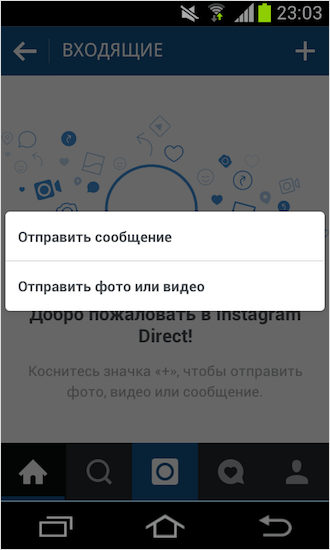
Чтобы одобрить запрос от тех, кто не является вашим подписчиком, нажмите «зеленую галочку». Для отклонения нажмите «красный крестик».
На заметку: Сделав скриншот текста, вы можете отправить картинку, уже включающую сообщение. Этот способ пригодится, если нет смысла возиться с изображениями и подписывать их. Скриншоты хранятся в галерее и вставляются, как обычные фото. На iPhone снимок экрана делается одновременным нажатием кнопок «Дом» и «Питание».
Ограничения Instagram Direct
Существуют следующие ограничения:
- Функция Instagram Direct доступна в клиенте соцсети не ниже версии 5.0. Загрузить обновленное приложение можно в Play Market и App Store.
- Количество получателей личных сообщений не должно одновременно превышать 15. Это связано с предупреждением рассылки спама в соцсети.
- В личной переписке хэштеги не отображаются.
- Посты, отправленные напрямую, не попадают в ленту новостей.

- Если человек, с которым вы вели переписку, удалил ее, она исчезнет и у вас. Восстановить чат не получится.
Instagram Direct – отличная возможность не только переписываться, но и делиться фото и видео, которые никогда не будут опубликованы для всеобщего просмотра. Это поможет выдерживать стиль ваших публикаций и не оттолкнет привередливых фолловеров.
Если вы очень хотите, чтобы вашу фотографию (или видео) в Инстаграм увидел какой-то один человек или определенная группа подписчиков, то можно им (или ему) отправить личное сообщение (или direct по-другому). В этом случае ваша публикация не будет доступна для все друзей, а только для тех, кого вы указали перед отправкой сообщения. Давайте подробнее поговорим, как это сделать.
Как в Instagram отправить личное сообщение человеку или группе подписчиков
Для того, чтобы сделать фотографию (снять видео) или выбрать ее из уже имеющихся нажмите на плюсик.
Сфотографируйте или снимите видеоролик либо выберите публикацию из уже имеющихся в галереи телефона или в облачном сервисе.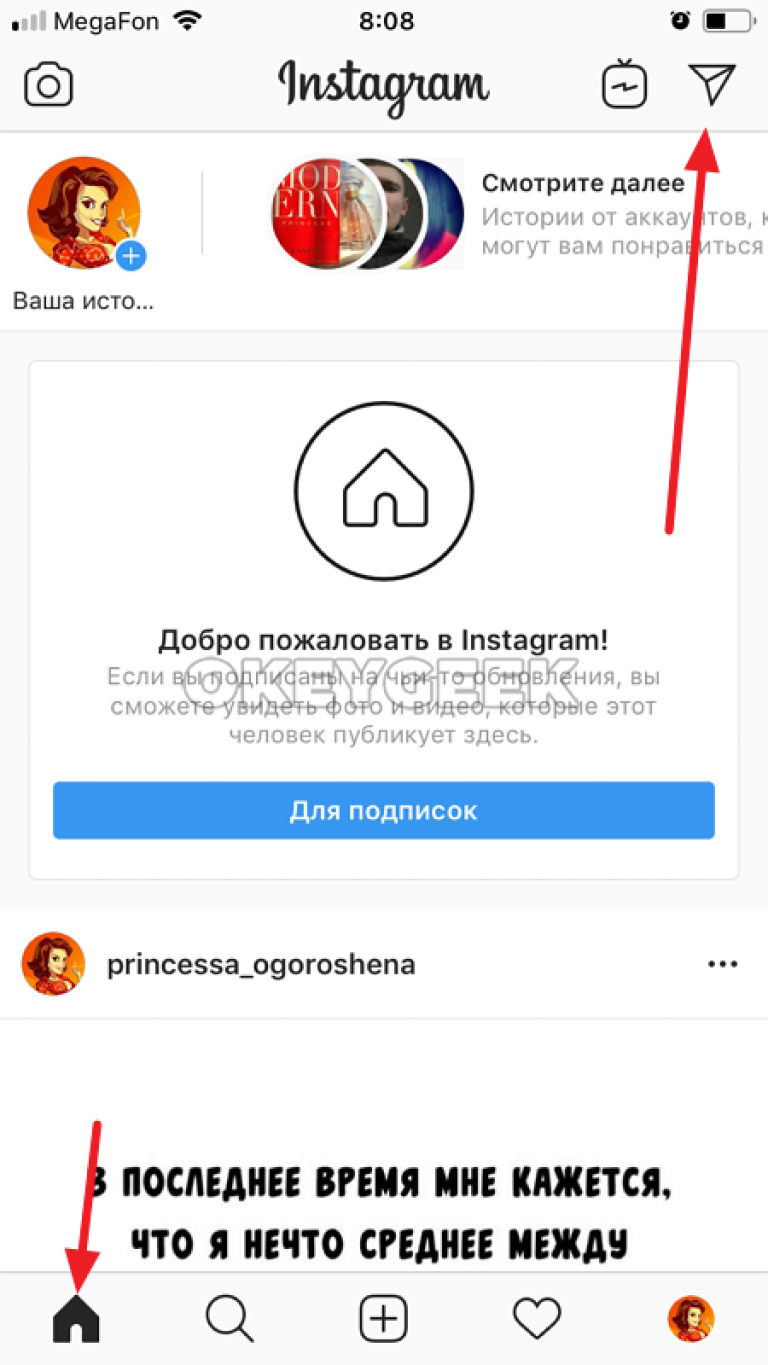
Обработайте материал с помощью фильтров.
Теперь укажите людей (или одно пользователя), которым предназначена ваша публикация.
Друзья будут добавляться в поле «кому». Можно воспользоваться поиском, с помощью которого .
Для отправки директа осталось лишь нажать на привычный зеленый квадратик с галочкой.
Сделать публикацию личной можно и в обычном меню отправки фотографии (или видео). Просто нажмите на «direct».
Почему у меня не получается отправить личное сообщение в Инстаграм
Если у вас возникла такая проблема, то вы просто скорее всего не обновили свое приложение на телефоне или планшете. Сделайте это и у вас все получится.
P.S. Пример рассмотрен для устройств на базе Android. На айфонах и айпедах приложение выглядит несколько иначе, поэтому скриншоты могут отличаться. Принцип же остается один и тот же.
Директ в инстаграме, зачем он нужен. На самом деле, отличная вещь. Не очень удобная, конечно, но и используется не так часто, а только по надобности. Я бы назвал это местом личных комментариев в инстаграм, где можно устроить переписку личными сообщениями.
Я бы назвал это местом личных комментариев в инстаграм, где можно устроить переписку личными сообщениями.
Для чего нужен директ в инстаграме
- Для отправки личного сообщения
- Для отправки личной фотографии только определенному человеку или людям
- Можно отправить приватное видео только своим людям
Как отправить личное сообщение в инстаграм
Например, не все мои друзья в вотсаппе и много людей в инсте. Ко тому же меня нет вконтакте. Есть скайп, но человек может получить сообщение только когда он тоже в сети. Мне проще отправить ему директ личной картинкой, прислав любую фотку или картинку и добавив текст. Получается чаи в реальном времени под этой картинкой. Можно добавить нескольким людям (например, если у вас компания креативщиков) и устроить конфу и дискуссию по обсуждению новой работы или проекта или просто эскиза. Это еще подойдет для тех кто не выкладывает бытовую и личную жизнь и тех кто ведет свой иг в определенном стиле и не хочет портить фоткой иного характера свою галерею. Это важно, так как многие подписчики привередливы и все видят ваши снимки. Например, если мне не нравится какая-то фотки, которая ну никак не должна быть в ленте, я отписываюсь. Поэтому личные сообщения в инстаграм созданы еще и чтобы сохранить своих фолловеров.
Это важно, так как многие подписчики привередливы и все видят ваши снимки. Например, если мне не нравится какая-то фотки, которая ну никак не должна быть в ленте, я отписываюсь. Поэтому личные сообщения в инстаграм созданы еще и чтобы сохранить своих фолловеров.
Жмем внизу слева значок домика, это наша лента новостей. Справа наверху где надпись Instagram жмем на значок коробки. Это наш директ. Кстати, вот пример для тех кто спрашивал как назвать приколько свой дом в инстаграме — Лисья нора. Это пять.
Вот список наших переписок в инстаграм сообщениях через директ. Чтобы добавить новый, жмем на плюс.
Вот например мне написали, прикрепив скриншот, кстати если вы еще не умеете его делать, воспользуйтесь советом в статье про . Можно добавить любую картинку. Я например часто пишу в заметку текст, потом делаю на него скрин и отправляю человеку. Так получается уже вопрос в самой картинке.
Чат в реальном времени, что намного удобнее обычной переписки через комментарии.
Кстати, чтобы есть целая статья по этой теме. Это делается очень просто, если под рукой есть комп.
Да, на фото ниже пример как можно выбрать куда отправлять фото или видео
- подписчикам увидят все кто подписан на вас и если страница открыта, то каждый кто зайдет к вам в инстамир.
- в директ — приватное фото, сообщение или видео
Instagram.com не работает сегодня только у меня? Статус Instagram.com
Статус сервера
онлайнКод состояния
200Время отклика
1.909 sec Узнайте, работает ли Instagram.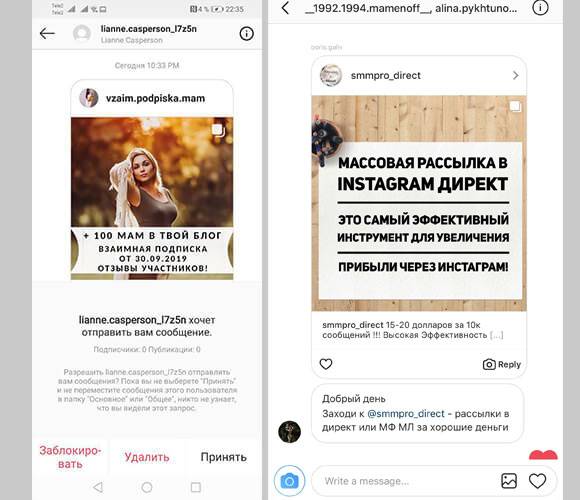 com в нормальном режиме или есть проблемы сегодня
com в нормальном режиме или есть проблемы сегодня
Не открывается, не грузится, не доступен, лежит или глючит?
Самые частые проблемы Instagram.com
ОБЩИЙ СБОЙ
37%
ПРИЛОЖЕНИЕ
34%
Что делать, если сайт INSTAGRAM.
 COM недоступен?
COM недоступен?Если INSTAGRAM.COM работает, однако вы не можете получить доступ к сайту или отдельной его странице, попробуйте одно из возможных решений:
Кэш браузера.
Чтобы удалить кэш и получить актуальную версию страницы, обновите в браузере страницу с помощью комбинации клавиш Ctrl + F5.
Блокировка доступа к сайту.
Очистите файлы cookie браузера и смените IP-адрес компьютера.
Антивирус и файрвол. Проверьте, чтобы антивирусные программы (McAfee, Kaspersky Antivirus или аналог) или файрвол, установленные на ваш компьютер — не блокировали доступ к INSTAGRAM.COM.
DNS-кэш.
Очистите DNS-кэш на вашем компьютере и повторите попытку доступа на сайт. Смотреть видео-инструкцию ↓
VPN и альтернативные службы DNS.
VPN: например, мы рекомендуем NordVPN.
Альтернативные DNS: OpenDNS или Google Public DNS.
Плагины браузера.
Например, расширение AdBlock вместе с рекламой может блокировать содержимое сайта. Найдите и отключите похожие плагины для исследуемого вами сайта.
Сбой драйвера микрофона
Быстро проверить микрофон: Тест Микрофона.
в Директе, не могу написать
Почему не отправляются сообщения в Инстаграме? Подобная проблема встает перед пользователями достаточно редко, однако доставляет ряд неудобств. Встроенный в Инстаграм мессенджер некоторыми уникальными функциями, такими, как отправка исчезающих сообщений, возможность делать рассылку без создания чата, ставить лайки понравившимся сообщением, быстро и удобно пересылать публикации и сторис.
Почему не отправляются сообщения в Инстаграме в Директе
Почему в Инстаграме не отправляются сообщения в Директ? Некоторые не очевидные проблемы:
- Отсутствует подключение к интернету. Проверьте настройки своей сети. Сообщения в Инстаграме не будут отправляться, если подключение было прервано.
- Вход осуществлен из неофициального источника и приложения. В таких случаях переписка в Директе может быть недоступна. Используйте программы от официальных разработчиков. Учитывайте также, что официальный сайт Инстаграм с компьютера не позволяет пользователям переписываться.
- Программа вашего собеседника не была обновлена своевременно. Когда вы отправляете сообщение с использованием специальных обновленных функций Инстаграм (например, голосовое сообщение), ваш собеседник не сможет его получить, если его версия приложения старше вашей.
- Собеседник не успевает читать сообщения с ограниченным сроком действия. Попробуйте отправлять сообщения в обычном текстовом формате.

- Обычные ошибки системы. Перезагрузите сеть, заново войдите в приложение, в крайнем случай – переустановите программу заново.
Почему не могу написать сообщение в Инстаграме
Мы уже перечислили причины, которые не сразу приходят на ум, вызывающие проблемы с Директом. Если вы все перепроверили и среди них не оказалось подходящей – читайте дальше.
Основные причины
- Возможно пользователь, с которым вы пытаетесь связаться, добавил вас в свой черный список. В таком случае написать ему через Директ не получится.
- Если ваш собеседник сменил никнейм в Инстаграме, а вы набирайте сообщение для прежнего адресата, нужному пользователю оно не придет.
- Инстаграм блокирует чрезмерную пользовательскую активность. Помните, что в социальной сети есть ограничения по исходящему трафику – вы можете написать не более, чем в 50 чатов с подписчиками в сутки, с другими пользователями – также не более, чем в 50 чатов.
- Вход с аккаунта выполнен более, чем на одном устройстве.
 В таком случае сообщения и отправляются и доходят до вас, но уведомления могут не поступать.
В таком случае сообщения и отправляются и доходят до вас, но уведомления могут не поступать.
Что делать
В зависимости от причины, которая привела к проблемам с отправкой сообщений в Директе, предпринимайте меры.
- Если возможность общаться в Директе для вас заблокирована из-за чрезмерной интенсивности – придется подождать снятия блокировки. Во избежание таких ситуаций в дальнейшем придерживайтесь установленных лимитов.
- Когда разработчики ведут работы по улучшению и изменению приложения – возможны сбои в работе Директа. Дождитесь окончания работ или обновите свое приложение.
- Используйте официальные версии Инстаграм.
- Если по какой-то причине установка официального приложения невозможно – попробуйте установить специальный мессенджер для этой социальной сети. Они доступны для всех платформ и обладают различным функционалом. Проверяйте одновременный вход в профиль с других устройств, старайтесь пользоваться страничкой только на одном гаджете.

что значит, означает и как понять, куда мне отправить сообщение в Инсте
Продвижение в социальных сетях с упором на рентабельность рекламной кампании
Получи нашу книгу «Контент-маркетинг в социальных сетях: Как засесть в голову подписчиков и влюбить их в свой бренд».
Подпишись на рассылку и получи книгу в подарок!
Instagram – один из наиболее активно развивающихся проектов. Изначально задумывавшийся как площадка для обмена фото и короткими видео, он постепенно дополнился элементами социальной сети, а затем и вовсе превратился в эффективный инструмент для раскрутки и продвижения. На сегодняшний день пользователям приложения доступны самые разнообразные функции: от размещения коротких исчезающих через 24 часа Историй до отправки сообщений посредством специального сервиса.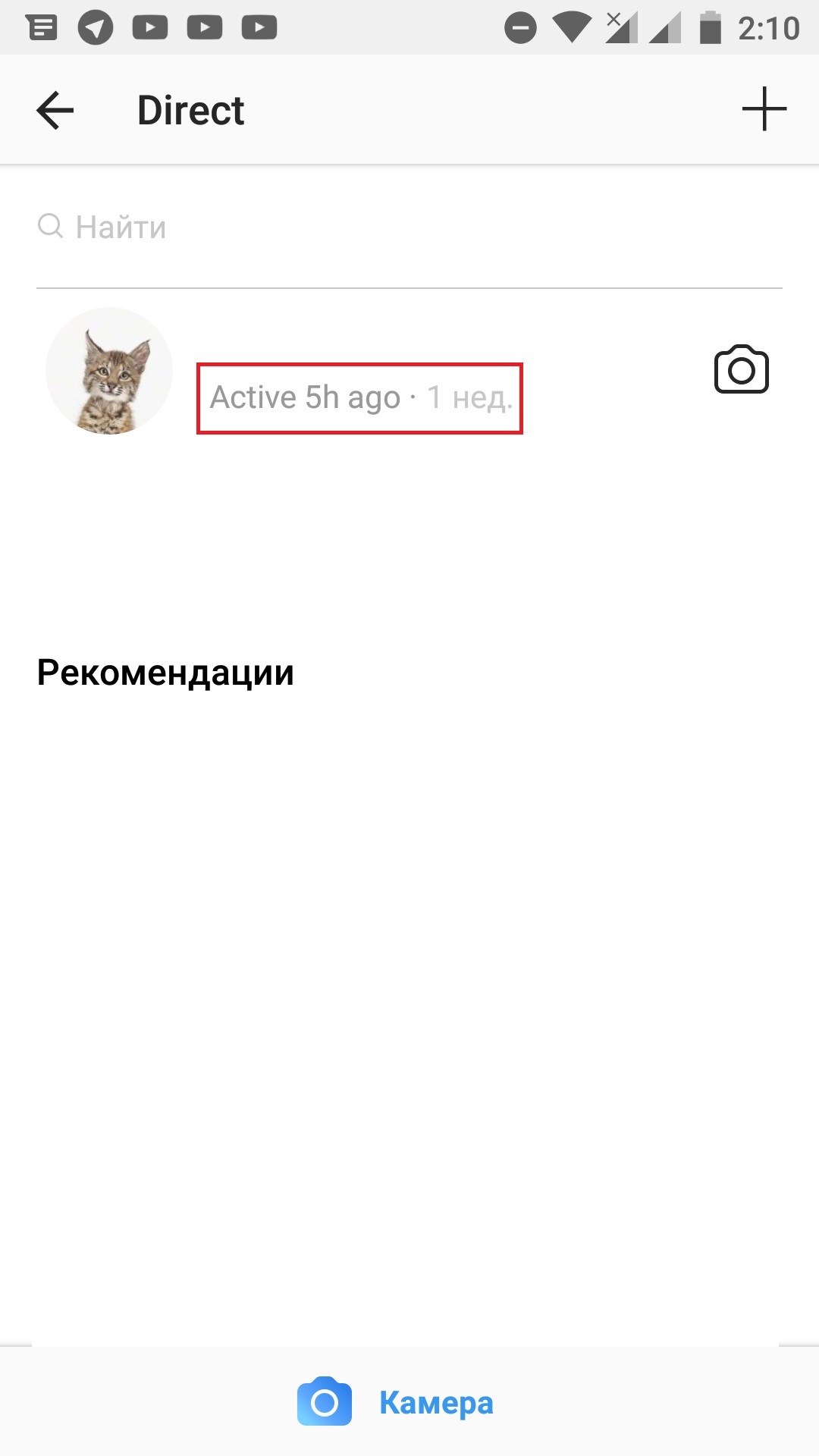 О нем мы и поговорим далее!
О нем мы и поговорим далее!
Что же такое Директ в Инстаграме, что значит, означает и обозначает это понятие, как понять фразу администратора: «пишите, по всем вопросам записи ответили или написали в Direct Instagram»: куда мне отправлять сообщение, подключать оповещения, чтобы записаться на услуги и как вообще все работает в Инсте, читайте в сегодняшней статье.
Определение
Это относительно новая внутренняя опция приложения, значительно упростившая процесс коммуникации. Отныне пользователям совсем необязательно прибегать к помощи сторонних мессенджеров и ресурсов для обмена сообщениями, ведь все заботы взял на себя этот многофункциональный сервис. Что примечательно, он был введен только спустя три года после официального запуска социальной сети Instagram.
Больше видео на нашем канале — изучайте интернет-маркетинг с SEMANTICA
Это внутренний мессенджер, позволяющий установить контакт и наладить обратную связь с аудиторией. Изначально разработчики планировали выпустить его в качестве дополнительной утилиты к основной программе, однако, впоследствии они решили отказаться от данной затеи. И, надо сказать, что не прогадали.
Изначально разработчики планировали выпустить его в качестве дополнительной утилиты к основной программе, однако, впоследствии они решили отказаться от данной затеи. И, надо сказать, что не прогадали.
Сегодня сервис активно используется пользователями, регулярно дополняется всевозможными обновлениями и нововведениями и находится в абсолютном ТОПе.
Особенности работы
Выше нам удалось разобраться, что Direct в Инстаграме – это такая разновидность мессенджера, помогающая создавать личные и групповые переписки. С его помощью пользователи могут:
- обмениваться интересными сведениями и ценной информацией;
- выстраивать коммуникацию и обратную связь;
- налаживать контакт с подписчиками;
- покупать и продавать товары и услуги.
И это далеко не полный список всех доступных опций. Однако, прежде чем переходить к детальному разбору его функциональных возможностей, следует разобраться в специфике работы.
Как зайти на сервис
Первый вопрос, наиболее часто задаваемый пользователями, – где находится Директ в Инстаграме? Чтобы перейти в заветный мессенджер, требуется выполнить ряд нехитрых действий:
- авторизоваться в официальном приложении Instagram;
- перейти в новостную ленту;
- нажать на кнопку в виде самолетика, расположенную в правом верхнем углу.

Проделав перечисленные манипуляции, вы окажетесь во вкладке, где будут отображены все диалоги и переписки (разумеется, при условии их наличия).
Как отправить сообщение
Практически сразу после своего запуска Instagram удалось собрать внушительную армию поклонников, существенно расширить собственную целевую аудиторию. А когда людей на одной площадке становится много, рано или поздно у них возникает потребность в общении. Именно поэтому перед разработчиками и встала проблема создания внутреннего мессенджера.
Как это – написать в Директ Инстаграм:
- перейдите в сервис;
- нажмите на карандаш, расположенный в правом верхнем углу;
- перед вами отобразится строчка для поиска адресата («Кому»), введите нужное имя.
Еще один способ – просто открыть страничку интересующего пользователя и кликнуть по кнопке «Написать», находящейся в шапке.
Что можно отправлять
На заре своего запуска Direct практически не пользовался популярностью. Несмотря на то, что многие пользователи испытывали потребность в общении внутри сети, они предпочитали прибегать к помощи сторонних мессенджеров. К счастью, постепенно ситуация начала меняться.
Несмотря на то, что многие пользователи испытывали потребность в общении внутри сети, они предпочитали прибегать к помощи сторонних мессенджеров. К счастью, постепенно ситуация начала меняться.
Растущий спрос заставил разработчиков дополнить новый сервис всевозможными опциями и возможностями.
Так, например, к сегодняшнему помимо классически текстовых сообщений вы можете отправлять:
- фото и видео;
- аудио;
- исчезающие Истории;
- ответы на любые размещенные записи (как в основной ленте, так и в Stories-ленте).
Также вы можете поделиться:
- Местоположением.
- Понравившимся профилем.
Единственный недостаток сервиса – лимит на количество символов. Вы попросту не сможете написать сообщение, объем которого превышает отметку в пятьсот знаков. Согласитесь, это не всегда бывает удобно.
Как использовать для продвижения
Мало кто знает, но Direct является не только невероятно удобным мессенджером для общения, но и удивительно эффективным маркетинговым инструментом. При правильном подходе он позволит вам существенно расширить собственную целевую аудиторию, увеличить вовлеченность и охваты.
Далее, подробно разбираем, как именно сервис помогает в налаживании обратной связи с потенциальными покупателями.
Коммуникация с клиентами
Если вы владелец бизнес-аккаунта, помните: любое сообщение должно в перспективе приводить к продаже или другой запланированной цели (улучшению имиджа компании, повышению узнаваемости бренда и т.д.). К сожалению, достигнуть упомянутых результатов удается не всегда. Одна их ключевых причин – некорректное использование сервиса-мессенджера.
Какие же конкретно ошибки наиболее часто допускают пользователи:
- Игнорирование входящих запросов. Ни для кого не секрет, что время в социальных сетях убыстряет ход. Так, информация, запрашиваемая буквально полчаса назад, к настоящему моменту может утратить всякую актуальность. Отсюда ваша генеральная задача – максимально оперативно отвечать на поступающие сообщения.
- Отсутствие четких ответов на поставленные вопросы. Большинство компаний используют готовые скрипты. Да, они действительно являются весьма полезными инструментами, позволяющими экономить время. Однако будьте уверены: общение по шаблону – не всегда хорошая идея.
- Перекладывание обязанностей. Многие компании предпочитают сваливать обработку лидов на SMM-специалистов. Это одна из роковых ошибок, нередко приводящая к серьезной путанице. SMM-щик не обязан досконально знать все особенности продвигаемого предложения, а потому может запросто дезинформировать потенциального покупателя. Разумеется, это не идет на пользу имиджу бренда.
Не следует забывать о вежливости. Грубое общение и неподобающее отношение к клиентам не помогли еще ни одному делу.
Массовые рассылки
Еще классное изобретение социальной сети – возможность создания Direct-рассылок. С их помощью вы без особого труда сможете проинформировать подписчиков о предстоящих акциях и скидках, рассказать об интересных предложениях, а также оперативно уведомить о важных изменениях. Что примечательно, создать рассылку посредством официального приложения у вас не получится – потребуются дополнительные специализированные сервисы.
Важно: рассылая сообщения с основного аккаунта, вы рискуете заработать блокировку за спам. Для этих целей лучше использовать отдельные профили, с которыми не жалко расстаться.
Групповые чаты
Диалоги – новый тренд последних лет. Вы можете вступить в них, даже просто перейдя по рекламному объявлению в новостной ленте или в Stories. Как правило, они организуются для увеличения охватов и вовлеченности путем взаимного обмена лайками и комментариями. Алгоритм действий предельно прост: создаете чат, приглашаете людей, выбираете администратора и запускаете механизм обмена сообщениями. Далее, все развивается само собой.
Быстрые ответы
Еще одно актуальное ноу-хау. Его смысл сводится примерно к следующему: вы получаете возможность оперативно отправлять готовый текст вместо того, чтобы каждый раз вручную набирать длинное сообщение. Шаблоны ответов и кодовые слова указываются в настройках, там же прорабатываются основные параметры.
Простой пример: вы – владелец аккаунта по продаже электронных сигарет. В качестве кодового слова указываете «цена». Теперь всякий раз, когда новый пользователь будет направлять с Direct запрос, содержащий данный ключ, он будет получать заранее заготовленный шаблонный ответ-скрипт:
- «Здравствуйте! Цена зависит от разновидности, объема…».
Полезные инструменты для Директа
Direct – относительно молодой сервис, продолжающий набирать популярность. Как показывают последние статистические исследования, его корректное использование существенно повышает посещаемость профилей, благотворно сказывается на их внутренней статистике. Именно поэтому важно не игнорировать данный инструмент, а всячески внедрять его в свою деятельность.
Помогут с этим следующие утилиты:
- Instaplus.me – площадка, позволяющая продвигаться в социальной сети. Функция – автоматически приветствовать новых фолловеров.
- Tooligram – портал, призванный не только настроить отправку сообщений, но и отслеживать все поступающие запросы.
- Zengram – сервис по автоматическому продвижению, использующийся для запуска рассылок.
- I2CRM – уникальная программа, выстраивающая интеграцию между мобильным приложением и CRM-системой. Помогает классифицировать и систематизировать данные.
Что примечательно, не все перечисленные ресурсы являются бесплатными по умолчанию. Какие-то списываются деньги за подписку. Однако будьте уверены: их приобретение довольно быстро окупится.
Рекомендации по работе: как написать в Директ
Несмотря на популярность и полезность, Direct используется далеко не всеми пользователями социальной сети. Если до настоящего момента вы также предпочитали игнорировать его, а теперь убедились в неэффективности подобного решения и готовы пересмотреть собственную политику, смелее читайте информацию ниже. Там собраны все лайфхаки и секреты мессенджера, учитывая которые вы сможете в рекордно короткие сроки раскрутить аккаунт.
Как удалить переписку
Первым делом вам все так же необходимо нажать на флажок-самолетик, чтобы перейти в сервис переписок. Далее следует отыскать нежелательный диалог и удерживать его до тех пор, пока на экране не отобразится слово «Delete». Данный способ подходит обладателем телефонов на базе Android, если же у вас iOS – достаточно просто смахнуть влево, и вы увидите активную ссылку «Удалить чат».
Прочитано ли сообщение
Переживаете, что адресат так и не получил важную информацию? К счастью, сегодня вы легко можете узнать, прочитали ли ваш запрос. Если под отправленным текстом отображается надпись: «Прочитано в (и далее точное время)», значит ваша весточка была просмотрена. Если нет – СМС по-прежнему находится в списке непрочитанных.
Как отправить исчезающее фото или видео
Еще один удобный инструмент – возможность отправки фотографий и видеозаписей, которые исчезают сразу после того, как были просмотрены.
Это невероятно полезная опция, похвастаться которой может не каждый мессенджер. Более того, Instagram в этом плане был первопроходцем. Итак, как же отправлять подобные сообщения:
- Откройте нужный диалог.
- Нажмите на кнопку с камерой, расположенную в левом нижнем углу экрана.
Далее остается только сделать фото или видео и нажать на «Отправить».
Можно ли создавать опросы и пересылать их
Да. Однако для этого вам предварительно придется открыть сервис отправки исчезающих записей. Далее нужно кликнуть по экрану и вставить опрос. Остальные действия идентичны тем, что вы совершаете при создании анкет-опросов в ленте Stories.
Как пожаловаться
Чтобы отправит жалобу, необходимо нажать на кнопку в правом верхнем углу экрана, на которой изображен восклицательный знак. Остается только указать причину. Например, рассылка спама.
Почему не приходят уведомления
Если у вас не отображаются сведения о полученных лайках, комментариях или сообщениях, скорее всего, они просто отключены в настройках телефона.
Проблема решится сама собой, когда вы передвинете ползунок в соответствующем разделе.
Как прочитать
Здесь все предельно просто: переходите непосредственно в мессенджер, а затем кликаете по строчке «Запросы», расположенной в правом верхнем углу. После этого на экране отобразятся все сообщения, поступающие от аккаунтов, на которые вы не были подписаны. Чтобы ознакомиться, достаточно нажать на любое. Система предложит два действия на выбор: либо отклонить и заблокировать, либо начать полноценный диалог. Вам останется только выбрать подходящее.
Надеемся, что данная статья оказалась информативной. Желаем удачи в продвижении и раскрутке новых проектов, росте охватов и вовлеченности.
Контакт-центр: Instagram Direct
Подключите Instagram Direct вашей компании к Открытой линии Битрикс24.
Вы можете из Битрикс24 отвечать на сообщения в Instagram Direct, показывать товар на фото и отправлять ссылки. Вся история общения сохранится прямо в карточке сделки CRM.
Принимать оплату за заказы теперь тоже можно прямо в Директе. Сформируйте ссылку CRM.Оплаты и отправьте ее клиенту. Он может сразу оплатить покупку онлайн удобным ему способом или выбрать оплату наличными курьеру.
Все подключения канала Instagram происходят через бизнес-аккаунт Instagram и публичную страницу Facebook.
Создание публичной страницы Facebook
Для подключения Instagram у вас должна быть создана публичная страница Facebook. Это может быть любая публичная страница – как страница компании, так и страница какого-то товара:
Публичная страница создается прямо из аккаунта пользователя:
Подробнее о том, как создать публичную страницу Facebook читайте в Справочном центре Facebook.
Подключение аккаунта Instagram к публичной странице Facebook
Перед подключением аккаунта Instagram к странице Facebook, важно, чтобы аккаунт Instagram был личным. Как проверить, какой тип аккаунта Instagram у вас, можно прочитать в отдельной статье.Далее перейдите в Настройки публичной страницы:
Во вкладке Instagram нажмите кнопку Подключить аккаунт:
Убедитесь, что опция Разрешить доступ к сообщениям из Instagram в разделе «Входящие» включена:
Это важная опция, без нее сообщения Instagram Direct не будут доставляться. Если вы подключали ранее Instagram и не уверены, что данная опция включена, то проверить это можно в мобильном приложении: Настройки – Конфиденциальность – Сообщения – Разрешить доступ к сообщениям.
Разрешить доступ к сообщениям
После авторизации в Facebook аккаунта Instagram он будет автоматически преобразован в бизнес-аккаунт. При необходимости можно синхронизировать контактную информацию из профиля Instagram:
Все готово.
Внимание! Один аккаунт Instagram может быть подключен только к одной публичной странице Facebook, т.е вы не сможете подключить этот аккаунт Instagram к другой публичной странице Facebook, пока не отключите от текущей.
Подключение бизнес-аккаунта Instagram в Битрикс24
Теперь можно подключать канал Instagram к Открытой линии Битрикс24.
Вы должны быть авторизованы под аккаунтом администратора публичной страницы Facebook.
В Контакт-центре перейдите на подключение Instagram Direct. В подключении выберите открытую линию и ответственных. Затем нажмите кнопку Подключить:
Далее нажмите кнопку Авторизоваться:
Выберите бизнес-аккаунт Instagram, который подключен к публичной странице в Facebook:
Все готово.
Как это работает
Клиенты заходят к вам в Instagram и пишут сообщение в Direct:
Менеджер вашей компании отвечает в чате Битрикс24 на эти сообщения. А клиенты из Instagram сохранятся в CRM:
Особенности подключения канала Instagram Direct:
- Данный канал работает только с сообщениями Instagram Direct. Если вам нужно работать с комментариями к постам Instagram, то для этого нужно подключить дополнительно канал Instagram для бизнеса.
- На сообщения клиента в Instagram Direct оператор должен ответить в течение 24 часов после последнего сообщения клиента. После 24 часов сообщения оператора до клиента не будут доставлены. Подробнее читайте в отдельной статье.
- Авторизация под пользователем «живет» только 60 дней. Если не менять настройки подключения, то чат будет продолжать работать. Но для изменения настроек после истечения периода 60 дней нужно повторно авторизоваться администратору публичной страницы Facebook.
- Для подключения Открытых линий в коробочной версии Битрикс24 необходимо сделать предварительные настройки сервера и модулей портала.
личных сообщений в Instagram не работают? (2021)
Уведомление Instagram является одной из причин, по которой пользователь проверяет истории, новые сообщения, прямые сообщения, последующие запросы, новых подписчиков и т. Д. Таким образом, отказ от получения уведомлений Instagram может повлиять на количество раз, которое пользователь Instagram проверяет ленту Instagram.
Из всех проблем, о которых пользователи сообщали в Instagram, « Instagram DMs Not Working » — самая распространенная в наши дни для пользователей iOS и Android.
Instagram сильно развился с тех пор, как присоединился к миру Марка Цукерберга и Facebook. Дальнейшие изменения находятся в стадии разработки, и теперь мы привыкли использовать приложение для отправки прямых сообщений, то есть в чате и даже для видеозвонков.
Конечно, на смартфоне есть уведомления о лайках, комментариях и личных сообщениях (DM). Такие уведомления могут появляться на экране беззвучно, если вы предпочитаете. Тем не менее, может случиться так, что вы не получите никаких уведомлений о личных сообщениях, даже если они не отключены.
Как и в случае с другими проблемами, связанными с Instagram и совместным использованием с Facebook или страницей вашей компании в синей социальной сети, из-за отсутствия уведомлений для DM у нее есть решение, которое вы сможете найти с помощью одной из следующих процедур.
Если Прямые сообщения в Instagram не работают , мы дадим вам несколько советов, как это исправить. Для этого могут быть разные причины.
Одна из самых распространенных проблем Instagram — это проблема прямого сообщения .
Пользователи, столкнувшиеся с этой проблемой, жалуются, что не отправляют сообщения пользователям и другим участникам из списка подписчиков.
Это происходит из-за ошибки сервера Instagram или из настроек мобильного устройства, которое вы используете. Или вы могли быть заблокированы пользователем, которому хотите отправить сообщение.
В этой статье мы рассмотрим все возможные причины и попытаемся найти решение.
Почему я не могу отправлять личные сообщения?
- Если вы не можете использовать опцию сообщения в Instagram и не можете отправлять сообщения, сначала проверьте подключение к Интернету.Причиной может быть ошибка подключения.
- Второй вариант — проверить, исчез ли человек, которому вы хотите отправить сообщение, из вашего списка подписчиков. Потому что некоторым пользователям нужны сообщения только от людей, на которых они подписаны, и они изменили настройки своего профиля таким образом.
- Если вы не видите проблем с этими двумя вариантами, третий вариант, который вам нужно проверить, — это статус сервера Instagram. Найдите общую проблему. Если проблема возникла только из-за вас, попробуйте следующие рекомендации.
Как предотвратить проблему DM в Instagram?
Не всегда виноват Instagram. Иногда даже настройки используемых вами мобильных устройств могут препятствовать отправке сообщений.
Например, вам следует часто очищать файлы cookie. Эти файлы cookie могли помешать вам правильно использовать приложения.
- Если у вас проблема DM в Instagram , закройте и перезапустите приложение.
- Выйдите из своей учетной записи и войдите снова.
- Если все равно не восстанавливается, удалите и переустановите приложение Instagram.
- Если память вашего устройства заполнена, оно может не принимать новые данные. Это может привести к проблемам с отправкой и получением потоков.
- В крайнем случае попробуйте отправить сообщение по сотовой сети вместо Wi-Fi.
Часто задаваемые вопросы о прямых сообщениях в Instagram
Срок действия моих прямых сообщений в Instagram истекает?Когда вы отправляете сообщения в прямом эфире, они не исчезают и остаются видимыми в разговоре.
Отправляет ли Instagram DM по электронной почте?Да, вы можете получать или отправлять свои личные сообщения по электронной почте. Поэтому, когда вы получите прямое сообщение, вы также получите его по электронной почте и сможете просто ответить оттуда.
Могу ли я восстановить удаленные личные сообщения?К сожалению, не существует способа восстановить удаленные DM. Спрашивать их можно только у получателя, если они тоже не удалились.
Расширенные решения и заключение
Вы пробовали все варианты решения, о которых мы писали выше? Хотя прямых сообщений Instagram (DM) все еще не работают ?
Что ж, мы дадим вам еще несколько вариантов.
Если все это не работает, все, что вам нужно сделать, это проконсультироваться со службой технической поддержки Instagram:
- Спросите своих друзей, есть ли у них такая же проблема. Итак, вы понимаете, что проблема только в вашем источнике.
- Если человек, которому вы отправляете сообщение, заблокировал вас, вы не можете отправить ему сообщение.
- Если вы не можете получать сообщения, убедитесь, что настройки сообщений активны в настройках конфиденциальности Instagram.
- Войдите в свою учетную запись Instagram с другого мобильного устройства и попробуйте отправить сообщение.
Если вы пытаетесь отправить внутригрупповое сообщение группе, разрешения группы должны быть соответствующими. Некоторые группы не позволяют пользователям отправлять сообщения группе.
Вам также может понравиться этот пост:
Instagram Usernames for Girls & BoysIG имеет наибольшее количество активных пользователей среди всех социальных сетей. Это увеличивает важность того, чтобы быть…
Мы думаем, что вас также может заинтересовать Как загружать GIF-файлы в Instagram (2021) , который является нашим предыдущим постом о Поддержка Instagram .14 исправлений для прямых сообщений Instagram, которые не отправляются или не загружаются
Обнаружили, что прямые сообщения (DM) в Instagram не отправляются, не загружаются, не отображаются или не работают? Или вы продолжаете получать сообщение об ошибке «Не удалось отправить»?
Прямые сообщения Instagram 📬 быстро зарекомендовал себя как одна из лучших и наиболее часто используемых функций на платформе. Среднестатистический пользователь считает DM идеальным решением для общения с друзьями и подписчиков 💬. В то время как для бизнеса это революционный способ поддержки клиентов и поддержки бренда / спонсорства.
Однако у пользователей почти обычное дело, что время от времени они сталкиваются с проблемами при обмене сообщениями в Instagram.
Типы проблем прямого обмена сообщениями в Instagram
Выявив виды проблем, с которыми пользователи сталкиваются с помощью прямых сообщений Instagram, мы лучше понимаем их причины и идеальные решения.
Начиная с самых распространенных, пользователи обычно обнаруживают, что их сообщения не отправляются 📤. Возможно, вы не сможете отправлять видео, изображения, сообщения в Instagram или даже простой текст, например «Привет».Вместо этого вы можете получить ошибку «Не удалось отправить» . Иногда это может произойти, когда вы отправляете сообщение в группе Instagram также .
И наоборот, иногда пользователи также обнаруживают, что они не получают входящие сообщения Instagram 📩. Даже если они в конечном итоге это сделают, сообщения Instagram загружаются со значительной задержкой .
Одновременно, когда они пытаются загрузить или просмотреть входящие сообщения Instagram, они застревают в бесконечном цикле или получают ошибку «попробуйте еще раз позже» .
Другие проблемы включают в себя исчезающих запросов сообщений Instagram и печально известные ошибки, такие как «Не удалось создать тему» .
Итак, вы сталкиваетесь с подобной ошибкой? Поделитесь своим опытом в наших комментариях ниже. Мы будем рады услышать ваши мысли. 😄
Какой бы ни была ошибка, мы ее вернем!
В этом полном руководстве подробно описаны 8 причины, причины возникновения этих проблем с прямым обменом сообщениями в Instagram, а также 14 исправления , когда ваши сообщения не отправляются, не загружаются, не отображаются или не работают.
Кроме того, предположим, вы обнаружили, что голосовые сообщения не отправляются и не воспроизводятся в Instagram. Для этого мы настоятельно рекомендуем ознакомиться с нашим другим руководством по устранению проблем с микрофоном или голосовыми сообщениями .
Примечание: Это руководство предназначено для любого устройства, которое вы используете, в основном для приложения Instagram на iPhone (iOS), iPad или Android устройстве. Кроме того, если вы используете Instagram через их платформу web , вы также можете найти соответствующую информацию или исправления.
Достаточно сказать, давайте приступим.
Содержание
Почему ваши прямые сообщения в Instagram не работают, не отправляются и не загружаются?
14 шагов, чтобы исправить прямые сообщения Instagram (DM) не работают, не отправляются или не загружаются
- Выйдите и войдите в свою учетную запись Instagram
- Проверьте статус сервера Instagram
- Установите ожидающие обновления приложения Instagram
- Используйте Instagram через приложение веб-браузера
- Попробуйте загрузить или отправить прямые сообщения Instagram на другом устройстве
- Используйте приложение «Threads from Instagram»
- Проверьте и улучшите подключение к Интернету
- Используйте VPN
- Очистите кеш приложения Instagram и Данные или переустановите приложение
- Используйте другой способ отправки сообщений в Instagram
- Попробуйте отправить сообщение другому пользователю / учетной записи Instagram
- Прямое сообщение Несколько случайных учетных записей Instagram
- Сообщите о проблеме прямого обмена сообщениями в Instagram Справка
- Деактивируйте и повторно активируйте свой Аккаунт Instagram
Почему ваши прямые сообщения в Instagram (DM s) не работают, не отправляются и не загружаются? 1.Проблемы на стороне сервера Instagram
Часто, когда серверы Instagram испытывают временный простой, ключевая функция, которая затрагивается, — это прямой обмен сообщениями. Поскольку ваши сообщения должны проходить через серверы, чтобы попасть в почтовый ящик получателя, любые проблемы с сервером остановят отправку этих сообщений.
Кроме того, чтобы загружать и получать прямые сообщения Instagram, вам необходимо установить безошибочное соединение с серверами Instagram.
Итак, скорее всего, вы не единственный, кто не может отправлять или получать прямые сообщения в Instagram.Поэтому на этапе шаг 13 мы покажем, как вы можете проверить, не возникают ли у других пользователей аналогичные проблемы с обменом сообщениями в Instagram.
В случае проблемы с сервером вы можете либо подождать, либо использовать VPN (шаг 8).
2. Ошибка приложения InstagramИ наоборот, возможно, проблема обмена сообщениями Instagram может быть на вашей стороне. Таким образом, это может произойти, если ошибка приложения 👾 влияет на функцию обмена сообщениями, задерживает исходящие и входящие сообщения 📨.
В этом случае вы можете выполнить общие действия по устранению неполадок , например:
- Перезапуск приложения Instagram
- Проверка обновлений приложения Instagram (шаг 3)
- Перезагрузка устройства
- Очистка кеша приложения Instagram ( Шаг 9)
Другая вероятная причина, по которой ваше сообщение не отправляется, — это то, что Instagram временно заблокировал вас .Это может произойти в зависимости от вашего недавнего поведения на платформе.
Как правило, это можно сделать двумя способами: заблокировать аккаунт или IP . Обычно, если вас заблокировали по IP-адресу, вам запрещается отправлять сообщения через на любой аккаунт , пока вы используете это конкретное устройство.
Итак, что заставляет Instagram вас забанить?
Эта блокировка может произойти, если вы слишком активны на платформе. Особенно, если вы за короткое время разместите и рассылаете массовые сообщения многочисленным аккаунтам, это может вызвать удивление 🤨.Следовательно, алгоритм Instagram может пометить вас как бот 🤖 и объявить временный бан. Одновременно, если получатель сообщил о ваших личных сообщениях, это может еще больше повлиять на ваши права на обмен сообщениями. Instagram просматривает таких сообщений в случае оскорбительного содержания или спама.
Кроме того, существует дневных лимитов количества DM в Instagram, которые вы можете отправлять, и учетных записей, которым вы можете отправлять сообщения.
Оттуда ваше последующее взаимодействие в Instagram, например отправка сообщений, может сопровождаться сообщением об ошибке Action Blocked .
Следовательно, лучший способ справиться с таким запретом — это подождать , что займет до 48 часов.
Кроме того, вы можете использовать качественный VPN (Шаг 8). Используя VPN, вы можете скрыть свой IP-адрес и продолжить пользоваться Instagram в обычном режиме.
Кроме того, мы предлагаем избегать инструментов автоматизации для Instagram, таких как автолайкеры и автоподписчики. Это может создать неправильное впечатление об алгоритме Instagram.
4.Получатель заблокировал васПомимо банов со стороны Instagram, вы также могли быть заблокированы 🚫 фактическим пользователем. Таким образом, что бы вы ни делали, вы не можете отправлять им сообщения. Конечно, вы можете попробовать поговорить с ними на другой платформе, чтобы снять запрет.
Однако, чтобы проверить, не были ли вы заблокированы, попробуйте найти в своем профиле. Затем, если список подписчиков пуст, вы увидите ошибку «Пользователь не найден» или ошибку , или вы не можете подписаться на них, скорее всего, вы заблокированы.
5. Другие проблемы с учетной записью InstagramНекоторые пользователи обнаружили, что эта ошибка обмена сообщениями каким-то образом связана с учетной записью, которую они использовали. Это связано с тем, что, хотя у них есть несколько учетных записей Instagram, они сталкиваются с проблемами с обменом сообщениями только в 1 или 2 из них.
Поэтому, если у вас есть вторая учетная запись , попробуйте переключить на эту учетную запись, чтобы протестировать функцию обмена сообщениями. Если это сработает, вам, возможно, придется временно использовать его в качестве учетной записи для обмена сообщениями.А пока попробуйте обратиться в службу поддержки Instagram (шаг 13), чтобы разобраться в проблеме с обменом сообщениями.
Для переключения учетных записей Instagram:
- Во-первых, вы можете долго нажимать на профиль в левом нижнем углу. Или перейдите на страницу своего профиля и коснитесь своего имени пользователя в левом верхнем углу.
- Затем во всплывающем меню выберите учетную запись, на которую нужно переключиться.
Если вы столкнулись с ошибкой «Действие заблокировано», лучше использовать вторую учетную запись на другом устройстве .
Конечно, это может показаться не окончательным исправлением. Однако вы можете сделать это, пока ожидаете предстоящего обновления (шаг 3) или ответа от Instagram Help (шаг 13) .
6. Вы отправляете сообщения тому, на кого не подписаныВ настройках конфиденциальности отправитель (вы) и получатель (возможно, ваш друг) могут контролировать, кто может отправлять им сообщения. Таким образом, по умолчанию, если вы получаете DM от кого-то в Instagram, который не подписан на вас, оно будет отображаться как запрос сообщения .То же самое происходит с ними, если вы пытаетесь отправить им сообщение.
При этом проверьте свои запросы сообщений , чтобы проверить, не попали ли туда какие-либо отсутствующие сообщения Instagram.
Если вам не нужна эта функция запросов сообщений, вы можете отключить ее, перейдя в Настройки , Конфиденциальность , а затем Сообщения .
Здесь вы можете указать, какие сообщения будут появляться в вашем списке запросов сообщений.
7. Отправитель удалил / не отправил свое сообщениеПредположим, вы получили уведомление Instagram о том, что ваш друг только что отправил вам сообщение. Однако, когда вы проверяете свои личные сообщения, вы не находите такого текста.
Это могло произойти, если они удалили /, не отправив сообщение . Итак, это одна из причин, по которой ваши недавние сообщения в Instagram не загружаются.
8.Другие проблемы на стороне получателяПомимо этого, другие незначительные проблемы на стороне получателя могут помешать просмотру или полной отправке вашего сообщения Instagram. Эти проблемы включают проблемы с подключением к Интернету или приемник, возможно, проигнорировал конкретное DM.
14 шагов, чтобы исправить прямые сообщения Instagram (DM) не работают, не отправляются или не загружаются 1. Выйдите из системы и войдите в свою учетную запись InstagramМы предлагаем начать с простого повторный вход в свою учетную запись Instagram.Таким образом вы обновляете информацию в своем аккаунте, что иногда может эффективно перезагружать ваши сообщения.
С учетом сказанного, чтобы выйти из системы и войти в Instagram:
- Сначала перейдите на страницу своего профиля , нажав значок изображения профиля в правом нижнем углу.
- После этого выберите значок меню вверху справа и в меню выберите Настройки ⚙️.
- Затем прокрутите вниз и выберите Выйти из системы .
- Затем отметьте свою учетную запись и снова выберите Выйти из системы .
После полного выхода из системы вы также можете выйти из приложения и перезагрузить телефон . Затем снова войдите в в ту же учетную запись Instagram , чтобы проверить свои личные сообщения.
2. Проверьте статус сервера InstagramКак упоминалось ранее, ваши прямые сообщения Instagram могут не работать в целом из-за продолжающейся проблемы с внутренним сервером.Следовательно, еще одним предварительным шагом должна быть проверка, сообщают ли другие пользователи об аналогичных проблемах с прямым обменом сообщениями в Instagram.
Итак, где пользователи Instagram обычно выражают проблемы с платформой?
Для этого мы рекомендуем проверить страницу DownDetector на странице в Instagram.
Здесь вы можете проверить раздел комментариев и карту в реальном времени , чтобы увидеть затронутые функции, а также регионы. Позже, при использовании VPN на шаге 8, это может помочь вам выяснить, сервер какого региона выбрать.
Оттуда, если вы обнаружите проблемы с сервером, вы можете подождать . Обычно это занимает от нескольких часов до суток.
Кроме того, вы можете попробовать , используя VPN (шаг 8), чтобы подключиться к серверу в другом регионе.
3. Установите ожидающие обновления приложения InstagramКроме того, эта проблема прямых сообщений может быть ошибкой с предыдущей версией приложения Instagram. Поэтому, когда многочисленные пользователи сообщают об этой проблеме, команда разработчиков Instagram 👨💻 может выпустить обновление с исправлениями ошибок для этой функции.
В целом, время от времени необходимо устанавливать ожидающие обновления приложения Instagram. А еще лучше включите автоматическое обновление 🔁, чтобы избавиться от необходимости постоянно проверять.
Сказав это, чтобы обновить Instagram:
- Сначала откройте свой App Store (Apple) или Play Store (Android).
- Оттуда перейдите на страницу приложения Instagram .
- Если доступны обновления, нажмите кнопку Обновить .
Кроме того, для устройств Android вы можете получить бета-версию приложения Instagram, чтобы получать последние и невыпущенные обновления. Пользователи обнаружили, что в этой бета-версии функция обмена сообщениями работает лучше и без ошибок.
4. Используйте Instagram через приложение в веб-браузереПредположим, ваши прямые сообщения Instagram не отправляются или не загружаются из-за проблемы с приложением.В этом случае вы можете попробовать изящный обходной путь — использовать Instagram через собственное приложение веб-браузера .
Верно. Instagram в вашем веб-браузере имеет почти тот же макет, что и приложение. Кроме того, веб-сайт всегда обновляется и оптимизируется, независимо от того, какое устройство вы используете.
Итак, откройте веб-браузер , приложение (Safari, Google Chrome и т. Д.), Посетите Instagram.com и войдите в систему .
Затем попробуйте загрузить или отправить свои личные сообщения.
5. Попробуйте загрузить или отправить прямые сообщения Instagram на другом устройствеПосле этого вы можете сделать следующий шаг, используя Instagram на другом устройстве в целом, например, на вашем ПК или другой телефон .
Если вы продолжаете получать ошибку Action Blocked после отправки DM, вы можете быть временно заблокированы. Таким образом, используя другое устройство, вы можете избежать любых банов IP с вашего исходного устройства.
Таким образом, один из способов — войти в Instagram через веб-браузер .
Кроме того, вы можете использовать приложение Instagram , доступное в Windows Store . Некоторым пользователям удалось успешно загрузить свои личные сообщения в Instagram после опробования этой версии.
6. Используйте приложение «Темы из Instagram»Помимо использования исходного приложения, вы можете попробовать обмен сообщениями с помощью приложения «Темы из Instagram» .Это приложение похоже на альтернативный клиент для Instagram. Следовательно, если вы сталкиваетесь с проблемами, из-за которых вы не можете отправлять изображения, видео или другие материалы в Instagram, использование этого клиента может быть правильным решением.
Мы видели, как бесчисленное количество пользователей сообщали, что «получают свои личные сообщения обратно» после того, как попробовали это богосланное приложение 🌟. Конечно, этот шаг может быть только временным решением во время ожидания исправления от Instagram.
С учетом сказанного, вы можете установить это приложение «Threads from Instagram» из своего App Store (iOS) или Play Store (Android).
7. Проверьте и улучшите подключение к ИнтернетуКонечно, это несложно. Без подключения к Интернету вы не сможете получать, отправлять или загружать прямые сообщения Instagram. Однако это не значит, что вам нужна невероятно высокая скорость ⚡. Для функции обмена сообщениями в Instagram более чем достаточно стабильной и средней скорости.
При этом нестабильное или слабое интернет-соединение может быть причиной вашей проблемы с прямым обменом сообщениями в Instagram.
Итак, вы можете проверить скорость вашего интернета на Fast.com , чтобы обнаружить любые падения скорости. Кроме того, вы можете проверить, достаточно ли вашего Интернета для Instagram.
После этого предположим, что вы заметили некоторые низкие скорости или отключения . В этом случае вы можете попробовать следующие шаги, которые идеально подходят для проблем с Интернетом, влияющих на обмен сообщениями Instagram. Помимо улучшения вашего интернет-соединения, выполнение этих шагов может также изменить ваш IP-адрес , что может быть несколько полезно, если ваш IP-адрес заблокирован ( Action Blocked ):
- Включите Airplane Mode ✈️, а затем включите выключено
- Подключиться к другой сети Wi-Fi
- Переключиться между Мобильный Интернет и Wi-Fi
Как упоминалось ранее, использование VPN — это быстрое решение проблемы обмена сообщениями в Instagram, если вас продолжает останавливать из-за ошибки Action Blocked . Кроме того, иногда вы можете обнаружить, что не можете начать беседы в Instagram или ваши сообщения застревают при отправке. Таким образом, с помощью VPN вы можете гарантировать, что ваши сообщения будут проходить полностью.
Таким образом, с помощью качественной VPN вы можете замаскировать свой IP-адрес, обойдя любые запреты на IP-адреса 🕵️♂️.Таким образом, вы можете свободно использовать свою вторичную учетную запись в Instagram для обмена сообщениями.
Перед включением VPN убедитесь, что вы полностью закрыли приложение Instagram. Затем вы можете открыть Instagram и протестировать функцию прямого обмена сообщениями.
Для этого мы рекомендуем использовать NordVPN , который, как мы обнаружили, отлично работает с Instagram. Кроме того, для активации достаточно одного клика.
Получите NordVPN со скидкой до 68% сегодня!
9.Очистите кэш и данные приложения Instagram или переустановите приложение
Как вы, возможно, знаете, чем больше вы используете Instagram, приложение сохраняет кэш и данные для ускорения взаимодействия с пользователем. Учитывая, что вы потратили часы на прокрутку ленты, загрузку изображений и отправку сообщений, приложение создает кешированные версии этих страниц. Следовательно, приложение загружается быстрее при следующем использовании этих функций.
Однако эти файлы кэша могут замедлять навигацию и часто вызывать сбои приложения .Это включает в себя невозможность отправлять или загружать личные сообщения Instagram.
Вот почему мы рекомендуем время от времени очищать кэш / данные этого приложения Instagram. Итак, ниже приведены 2 способа сделать это в зависимости от устройства, которое вы используете.
Удаление кеша и данных приложения Instagram через настройки (только для Android)На устройствах Android в приложении Settings можно одним нажатием кнопки удалить все данные приложения.Таким образом, вам не придется мучиться с удалением и повторной установкой приложения Instagram.
Чтобы перейти к этим настройкам:
- Сначала откройте приложение Settings и нажмите Apps & notifications .
- Затем выберите Instagram из списка приложений.
- Затем нажмите Хранилище и кеш .
- После этого начните с нажатия Очистить кэш , а затем вы можете выбрать Очистить хранилище .
Может быть проблема с установкой или поврежденных файлов , из-за которых сообщения Instagram не отправляются или не загружаются. Таким образом, на этом этапе мы полностью удаляем приложение Instagram с вашего устройства перед установкой новой копии.
Итак, мы рекомендуем этот шаг независимо от того, какое мобильное устройство вы используете.
Шаги по переустановке Instagram одинаковы, независимо от того, какое устройство вы используете:
- Сначала удалите приложение Instagram , нажав и удерживая для меню выбора, или через настройки .
- Затем выберите Удалить или Удалить приложение .
- Затем вы можете выбрать перезагрузить устройство или сразу перейти в свой App Store или Play Store , чтобы установить приложение Instagram.
После завершения установки откройте приложение Instagram, войдите в систему и проверьте, можете ли вы снова получать и отправлять прямые сообщения.
10.Используйте другой способ отправки сообщений в InstagramПредположим, у вас возникли проблемы с началом разговора или отправкой вашего первого сообщения в конкретную учетную запись Instagram. Проблема может заключаться в том, что ваше прямое сообщение в Instagram не отправляется полностью, особенно в конкретный групповой чат .
Следовательно, вы можете использовать другой метод для запуска функции прямого обмена сообщениями. Для некоторых пользователей это оказалось точным средством восстановления контроля над своими личными сообщениями.Так что, конечно, мы не могли оставить это в качестве предложения.
Попробовав любой из шагов, вы должны увидеть, что имя получателя отображается вверху страницы Недавние сообщения / Личные сообщения . Затем вы можете нажать на него, чтобы продолжить разговор.
Ниже перечислены способы отправки сообщений в Instagram:
- Через папку «Входящие» 📫 : Как вы, возможно, знаете, вы можете провести пальцем влево, чтобы получить доступ к своим личным сообщениям в Instagram. Оттуда вы можете выбрать недавний разговор из списка или начать новое сообщение, нажав значок запись вверху справа.Это наиболее распространенный метод отправки прямых сообщений в Instagram.
- На сообщении из вашего дома / Изучите ленту : под каждым сообщением в Instagram вы можете увидеть значок для публикации этого сообщения.
- На экране загрузки камеры 📷: Проведя вправо на главную страницу Instagram, вы попадете на экран камеры .Здесь вы можете захватить новое изображение или использовать один из фотопленки — отправить своему другу.
Конечно, этот шаг не совсем верное решение. Однако в основном это необходимо для того, чтобы определить, связана ли ошибка обмена сообщениями с проблемой на стороне конкретного получателя .
Итак, попробуйте отправить тестовое сообщение другому пользователю, возможно, вашей вторичной учетной записи .Будет полезно, если оба аккаунта следуют друг за другом , чтобы избежать путаницы.
Если вы обнаружите, что не можете отправлять сообщения ни в одну из учетных записей, это может быть либо ошибкой вашей учетной записи, либо сервером Instagram. Поэтому мы предлагаем обратиться в службу поддержки Instagram (шаг 13) , чтобы выявить любые блокировки или проблемы с учетной записью.
12. Прямое сообщение для нескольких случайных учетных записей InstagramЭто необычный трюк, который обнаружили пользователи, когда после обмена сообщениями с несколькими случайными учетными записями они могли снова загружать и отправлять прямые сообщения Instagram.Мы не совсем уверены в волшебстве, стоящем за этим шагом, но иногда он может «волшебным образом» работать.
Чтобы этот шаг сработал, вам понадобится DM около от 1 до 5 аккаунтов Instagram у вас никогда не отправляли сообщения до . Поэтому лучше всего отправлять сообщения знаменитостям или аккаунтам с большим количеством подписчиков, поскольку они, вероятно, не собираются проверять ваше сообщение.
Не волнуйтесь, вы можете отменить эти неудобные сообщения, как только ваши личные сообщения в Instagram снова заработают.
После этого попробуйте обновить ваши личные сообщения в Instagram или снова отправить сообщения.
13. Сообщите о проблеме прямого обмена сообщениями в справку InstagramПредположим, что прошло несколько дней, и вы все перепробовали, но ваши сообщения Instagram все еще не отправляются / не принимаются. Не сдавайся.
Вы все равно можете попытаться поднять вопрос в справке Instagram. Таким образом, они могут выявить и решить любые проблемы, связанные с учетной записью , или , запреты , вызывающие сбой в обмене сообщениями.
Итак, чтобы сообщить об этой ошибке обмена сообщениями в Справку Instagram:
- Сначала перейдите на страницу своего профиля , нажав значок изображения профиля в правом нижнем углу.
- После этого выберите значок меню вверху справа и в меню выберите Настройки ⚙️.
- Затем выберите Справка , а затем выберите Сообщить о проблеме .
- После этого для этого случая выберите Что-то не работает .
- Здесь кратко опишите вашу проблему прямого обмена сообщениями в Instagram. Было бы полезно включить ключевую информацию, например, модель вашего устройства , когда возникла проблема, и, возможно, снимок экрана . Взгляните на наши, если вам нужно вдохновение.
- Наконец, нажмите Отправить .
Наконец, осталось дождаться ответа от Instagram. Эта часть может занять некоторое время, так как они должны обслуживать множество других пользователей.Однако вы можете даже обнаружить, что проблема с обменом сообщениями автоматически решается на следующий день.
14. Деактивировать и повторно активировать свою учетную запись InstagramВ крайнем случае, вы также можете попробовать деактивировать , а затем повторно активировать свою учетную запись через несколько часов. Не волнуйтесь, вы не потеряете никаких данных, только ваш профиль не будет виден никому, пока вы снова не войдете в систему.
Делая этот шаг, мы полагаем, что вы сбрасываете информацию и статус своего аккаунта.Таким образом, если эта проблема с обменом сообщениями связана с учетной записью, когда вы снова войдете в систему, вы снова сможете отправлять и загружать DM без ошибок.
Обратите внимание, что вы можете деактивировать свою учетную запись Instagram только через веб-сайт Instagram , либо через мобильное устройство или ПК . В настоящее время невозможно деактивировать учетную запись через приложение Instagram.
Следовательно, чтобы деактивировать и повторно активировать учетную запись Instagram:
- Перейдите на веб-сайт Instagram в своем веб-браузере.
- Затем перейдите на страницу своего профиля , нажав значок изображения профиля в правом нижнем углу.
- Здесь выберите Изменить профиль .
- Внизу выберите Временно отключить мою учетную запись .
- Затем ответьте на следующие вопросы и нажмите кнопку Временно отключить учетную запись .
- Наконец, подождите несколько часов или день, затем попробуйте снова войти в свою учетную запись Instagram .Ваш аккаунт будет повторно активирован, и он снова станет видимым.
Напомним, что это руководство MEGA раскрывает 8 причин , почему возникают проблемы с прямым обменом сообщениями в Instagram, а также 14 исправлений , когда ваши сообщения не отправляются, не загружаются или не отображаются 📨.
Функция прямого обмена сообщениями в Instagram — это та функция, с которой пользователи сталкивались с бесчисленным количеством ошибок. Это понятно, учитывая, что он постоянно проходит через правила и улучшения , такие как последняя функция «Комнаты».Таким образом, эти новые дополнения также могут сопровождаться временными ошибками или сбоями функции.
Итак, если вы когда-либо пытались стрелять в своего DM и потерпели неудачу, не волнуйтесь, вы не одиноки. 😉
Мы надеемся, что вы получите идеальное решение из этого руководства!
Отдельно отметим, что комментариев в Instagram не отображаются, не публикуются и не работают ? Ознакомьтесь с нашим руководством, нажав здесь .
Но прежде чем вы уйдете…
Поделитесь в комментариях ниже:
- С какими проблемами вы сталкиваетесь при использовании прямых сообщений Instagram?
- Помогло ли вам какое-либо из вышеперечисленных исправлений решить проблему с обменом сообщениями в Instagram?
- У вас есть еще одно исправление, которое мы можем добавить в список? Мы сообщим вам, как только обновим руководство.🙂
Не стесняйтесь поделиться этим руководством со своим другом, чьи прямые сообщения в Instagram не работают. 🤗
6 способов исправить Instagram DM не работает (Android и iOS)
Обнаруживаете это всякий раз, когда вы пытаетесь отправить кому-то DM в Instagram, но это не работает?
Одна из лучших особенностей Instagram — это его прямые сообщения (кратко, DM), которые позволяют вам взаимодействовать со своими подписчиками.
Instagram также все чаще используется различными компаниями для продвижения своей продукции.Благодаря функции DM теперь проще, чем когда-либо, отвечать на запросы пользователей, а также заключать спонсорские сделки с различными страницами Instagram.
Однако есть недавние сообщения от пользователей о том, что у них возникают проблемы с просмотром, а также с отправкой / получением прямых сообщений в Instagram. В этом руководстве мы покажем вам несколько способов решения этой проблемы в своей учетной записи Instagram.
Приступим.
1.Проверьте подключение к Интернету.Первое, что вам следует сделать, если вы не получаете DM в своем приложении Instagram, — это проверить ваше сетевое соединение.
Один из способов проверить сетевое соединение — это проверить его с помощью другого приложения или выполнить поиск с помощью браузера.
Теперь есть случаи, когда вы подключены к сетевому соединению, но оно работает медленно и нестабильно. Чтобы убедиться в этом, вы можете выполнить тест скорости, чтобы проверить, получаете ли вы нужную скорость полосы пропускания в соответствии с вашим тарифным планом интернет-подписки.Вы можете использовать надежный тестер скорости интернета, такой как Fast.com (предоставленный Netflix), который может эффективно измерять скорость загрузки и скачивания, чтобы проверить, существует ли основная проблема.
Теперь, если результат теста скорости оказывается медленным или не близким к вашей нормальной скорости, вы можете попробовать сбросить настройки своего интернет-маршрутизатора. Возможно, ваш маршрутизатор не устанавливает надлежащее соединение с вашим интернет-провайдером, что вызывает медленное интернет-соединение.
Вы можете перезагрузить свой интернет-маршрутизатор, отсоединив кабель питания маршрутизатора, расположенный сзади. Затем подождите не менее 10–15 секунд, прежде чем подключить кабель питания к маршрутизатору.
Если перезапуск маршрутизатора не помог решить проблему с сетевым подключением, лучше всего обратиться к своему поставщику услуг Интернета и сообщить о проблеме с их услугами Интернета.
2.Обновите приложение Instagram.Если на вашем устройстве установлена старая версия Instagram, высока вероятность того, что она больше не поддерживается Instagram и у него возникают проблемы с подключением к серверам Instagram. Это приводит к тому, что приложение не получает новые прямые сообщения от других людей, поскольку оно не может получить доступ к серверам.
В этом случае вы можете решить проблему, обновив свой Instagram до последней версии, чтобы вы были уверены, что в нем есть последние исправления и обновления безопасности.
Как обновить Instagram на устройствах Android.
Для пользователей Android вы можете обновить приложение Instagram через Google Play Store. Следуйте приведенным ниже инструкциям, чтобы помочь вам в этом процессе.
- На устройстве Android перейдите в ящик приложений и нажмите Google Play Store , чтобы запустить приложение.
- Теперь в Google Play Store вы найдете строку поиска в верхней части экрана.Нажмите на кнопку с тремя горизонтальными линиями, расположенную слева от строки поиска.
- После этого появится боковое меню. Нажмите на вкладку Мои приложения и игры .
- Наконец, Google Play Store автоматически проверит наличие обновлений для всех приложений, установленных на вашем устройстве. Нажмите на кнопку Update сбоку от приложения Instagram , если доступно обновление.
Дождитесь завершения загрузки и установки обновления.Теперь попробуйте запустить приложение Instagram, чтобы проверить, можете ли вы уже использовать функцию прямых сообщений в приложении.
Как обновить Instagram на устройствах iOS.
Если вы используете устройство iOS, вы можете обновить приложение Instagram, выполнив следующие действия:
- Откройте устройство iOS и откройте App Store .
- Затем, в App Store, вы найдете панель навигации в нижней части экрана. Нажмите на вкладку Updates , расположенную в правой части экрана.
- Наконец, App Store проверит наличие обновлений для всех приложений на вашем устройстве. Нажмите на кнопку Обновить сбоку от приложения Instagram , если есть доступное обновление.
Теперь попробуйте открыть приложение Instagram и посмотрите, правильно ли работает функция прямого обмена сообщениями.
С другой стороны, если у вас все еще возникают проблемы с приложением после его обновления. Вы можете перейти к следующему способу ниже.
3. Вы не подписываетесь на человека, которому отправили сообщение.Instagram имеет функцию, которая позволяет вам контролировать, кто может отправлять вам личные сообщения.
Если человек, которому вы отправляете сообщения, разрешает сообщения только от учетных записей пользователей, которые подписаны на него, то сначала отправьте этому человеку запрос на отслеживание, прежде чем пытаться отправить ему личное сообщение.
С другой стороны, если другие люди не могут отправить сообщение вашей учетной записи, они также могут сделать то же самое.Попросите их сначала подписаться на вас, чтобы они могли отправить вам личное сообщение в приложении.
Наконец, не забудьте проверить вкладку Message Request , если человек отправляет вам сообщение в первый раз.
4. Переустановите приложение Instagram.Если приложение Instagram на вашем устройстве не работает должным образом, есть вероятность, что некоторые из его файлов и ресурсов были повреждены, что вызывает сбои и ошибки, такие как проблема с прямыми сообщениями.
Чтобы решить эту проблему, вы можете попробовать удалить приложение Instagram и загрузить его снова, чтобы убедиться, что на вашем устройстве установлена новая копия программного обеспечения и нет поврежденных файлов.
Как переустановить Instagram на устройствах Android.
На устройствах Android вы можете выполнить следующие шаги, которые помогут вам в процессе переустановки приложения Instagram.
- Откройте устройство Android и перейдите в ящик приложений . Теперь найдите приложение Instagram .
- Затем нажмите и удерживайте значок приложения, пока не появится всплывающее меню Options .
- После этого нажмите Удалить , чтобы удалить приложение Instagram на вашем устройстве.
- Теперь откройте Google Play Store и найдите Instagram .
- Наконец, нажмите кнопку Установить , чтобы начать процесс установки.
Это может занять несколько минут в зависимости от скорости вашего интернет-соединения и используемого устройства.После установки приложения Instagram войдите в свою учетную запись и попробуйте использовать функцию прямого сообщения, чтобы проверить, решена ли проблема.
Как переустановить Instagram на устройствах iOS.
Для устройств iOS процесс почти такой же, но вместо этого вы должны использовать App Store для переустановки приложения.
- На устройстве iOS перейдите на главный экран и найдите приложение Instagram .
- Затем нажмите и удерживайте значок приложения Instagram , пока не появится меню Options .
- Теперь нажмите Удалить приложение , чтобы начать удаление приложения Instagram с вашего устройства iOS .
- Наконец, перейдите в магазин приложений и найдите Instagram . Нажмите на кнопку Установить , чтобы начать установку приложения.
Подождите, пока процесс завершится, что может занять несколько минут. После этого войдите в свою учетную запись Instagram и попробуйте отправить прямое сообщение, чтобы проверить, решена ли проблема.
Если вы являетесь пользователем iOS, вы можете перейти к методу 6, поскольку следующее решение предназначено только для устройств Android.
5. Очистите данные и кеш Instagram (устройства Android).Если приложение Instagram на вашем устройстве Android установлено в течение некоторого времени, есть вероятность, что некоторые из его файлов были повреждены при обновлении приложения или во время использования.
В этом случае очистка данных и кеша приложения Instagram приведет к отмене любых изменений в системных файлах Instagram, что гарантирует правильную работу установленной копии приложения.
Вы можете следовать приведенному ниже руководству о том, как очистить данные и кеш Instagram.
- На своем устройстве нажмите на приложение Настройки , чтобы запустить его.
- Теперь нажмите на вкладку Apps в приложении Settings .
- Затем прокрутите вниз и коснитесь приложения Instagram на вкладке Apps .
- Наконец, нажмите Storage и нажмите кнопку Clear Data .Обратите внимание, что положение кнопки Clear Data может различаться в зависимости от используемого вами устройства.
После очистки кеша и данных Instagram откройте приложение Instagram и попробуйте отправить несколько прямых сообщений другим людям, чтобы проверить, решена ли проблема с неработающим Instagram DM.
Теперь, если у вас все еще возникают проблемы с функцией прямого обмена сообщениями Instagram, вы можете перейти к последнему способу ниже, чтобы попытаться решить проблему.
Последнее, что вы можете сделать, чтобы попытаться решить проблему в Instagram, DM не работает, — это сообщить о проблеме в Instagram. Проблема может быть в Instagram, и никакой метод устранения неполадок не сработает, если они не решат проблему на своей стороне.
Чтобы сообщить о проблеме в Instagram, вы можете выполнить следующие действия.
- На своем устройстве запустите приложение Instagram .
- Теперь на панели навигации внизу нажмите кнопку, которая отображает ваше фото профиля .
- Затем нажмите кнопку с тремя горизонтальными линиями, расположенную в верхней правой части экрана, чтобы открыть боковое меню.
- После этого нажмите кнопку Настройки в боковом меню.
- На странице Settings нажмите на вкладку Help , затем нажмите Report a Problem .
- Наконец, подробно опишите проблему, с которой вы столкнулись с приложением Instagram , и предоставьте снимок экрана, если применимо.Затем нажмите кнопку Отправить .
На этом заканчивается наше руководство о том, как решить проблему с Instagram DM, не работающим на устройствах Android и iOS. Если вы знаете другие методы, которые могут решить эту проблему, поделитесь им в разделе комментариев ниже. Мы хотели бы воздать вам должное, как только мы обновим эту статью.
Если это руководство вам помогло, поделитесь им. 🙂
Как исправить неработающий Instagram DM?
Проблемы и ошибки 68665 просмотров 0Время от времени пользователи Instagram жалуются на проблемы, связанные с прямыми сообщениями.Это в то время как Instagram DM — очень важная функция приложения. Полностью понимая, насколько неприятно, когда прямое сообщение в Instagram не работает, я рассмотрел почти все возможные проблемы с DM, и исправления проблем будут позже. Когда я сталкиваюсь с неработающим Instagram DM
Возможные проблемы Instagram DM Могут столкнуться пользователиПользователи Instagram (включая меня) могли столкнуться с любой из следующих проблем при возникновении сбоев Instagram DM:
- Instagram выпускает новое обновление в прямом сообщении
- Сообщения Instagram не отправляются
- Новые прямые сообщения Instagram не отображаются
- Прямые сообщения Instagram исчезают
- Instagram не может создавать темы
- Instagram сообщает, что у вас есть сообщение, но нет
- Прямое сообщение Instagram не может быть удалено
- Запросы сообщений Instagram исчезают
- Пользователь получает уведомления Instagram DM, но нет сообщения
- Пользователи не могут получать чаты от друзей
- Сообщения не открываются, и они, кажется, загружаются навсегда
- Уведомление Instagram DM выиграно ‘ t go away
- Пользователи не могут видеть ответы на свои сообщения
- Пользователи не могут уйти art новое сообщение
- Уведомления о новых сообщениях не отправляются
Перед тем, как перейти к решению, давайте удостоверимся, что мы ничего не сделали, чтобы нарушить ограничения Instagram в DM ( Подождите! Есть ли ограничение на прямые сообщения в Instagram? Да, есть ), которые включают:
- Пределы подсчета DM: это , всего 100 DM в день .Если вы недавно отправили массовые сообщения более чем 100 людям за один день, значит, Instagram заблокировал вас.
- DM Спам: Никогда не отправляйте одно и то же сообщение снова и снова на определенную учетную запись. Они могут расстроиться, и сочтут сообщения спамом .
Никогда не выходите за пределы! Ограничения существуют для защиты сообщества Instagram. Но сложно вести учет сообщений, отправленных за день, чтобы предотвратить бан. С помощью нашей службы Instagram Auto DM (которая является уникальным инструментом Instagram в Интернете) защитите свою учетную запись Instagram от подозрений в любых действиях, подобных спаму.Этот веб-инструмент для настольного компьютера отправляет целевому объекту в общей сложности 100 DM в день и гарантирует, что ни один пользователь не получит два похожих сообщения. Если приложение Instagram не работает, вы можете использовать панель управления Instazood, чтобы увидеть свои личные сообщения в Instagram.
Бот-сервис Instagram также поможет вам контролировать свою активность в Instagram, такую как подписка, лайк, комментарий или отписка. Эти автоматизированные и подконтрольные действия помогут вам увеличить вашу учетную запись и получить больше подписчиков и вовлеченности.
Все проблемы, о которых мы говорили выше, можно решить с помощью одного из исправлений, представленных здесь. Терпеливо пройдитесь по ним и дайте мне знать, какой из них сработал для вас (надеюсь;)).
One-Shot Solution (которое исправит, что DM не работает в 99% случаев)
- Проверьте подключение к Интернету
Иногда осложнения столь же просты, как потеря или слабый сигнал Интернета. Чтобы убедиться, что проблемы возникают из-за Интернета, попробуйте подключиться к другой сети.Если проблема DM устранена, то все. Лучше обратиться к своему интернет-провайдеру.
Прежде чем делать что-либо техническое, проверьте обновления приложений в Google Play Store или App Store. Поверьте мне, простое обновление Instagram решит не только проблемы DM, но и многие другие проблемы Instagram, такие как низкая производительность приложения, сообщения, которые не отображаются, видео зависает, комментируют ошибки и т. Д.
Как раз напротив предыдущего случая, иногда обновления могут вызывать проблемы в Instagram.Если вы недавно обновили Instagram, и сразу после обновления возникла проблема с неработающими DM Instagram, то есть вероятность, что телефон несовместим с новыми изменениями, внесенными в приложение.
Сначала проверьте номер версии приложения Instagram, уже установленной на вашем телефоне, а затем поищите в Интернете версию. Удалите приложение и, наконец, установите старую версию.
- Удалите и повторно установите Instagram
Это еще одно исправление, которое обычно работает.Иногда установленное приложение могло потерять некоторые данные, необходимые для отображения Instagram DM. Удаление и установка заново восстановит все потерянные данные и все будет работать в обычном режиме.
- Проверьте свое устройство или это новое обновление DM из Instagram
Instagram выпускает новое обновление, чтобы ввести Vanish Mode в прямом сообщении, которое позволяет вам видеть, кто делает снимки экрана или записывает ваши Сообщения. Если вы не видите сообщения или Instagram DM не работает, это может быть связано с последним обновлением Instagram.Так что лучше подождать пару дней, чтобы увидеть, исправлена ли проблема.
Чтобы узнать, связана ли проблема с прямой перепиской с устройством или с программным обеспечением, попробуйте войти в учетную запись Instagram с другого устройства или через веб-страницу Instagram (также известную как webstagram). Если DM работал в новом устройстве или в веб-браузере, то с телефоном что-то не так.
Для начала очистите кэш телефона или освободите память. Иногда переполнение кеша или памяти устройства не позволяет загружать и отображать новые сообщения.Если очистка памяти и кеша не помогает, возможно, подойдет обновление ОС телефона и / или сброс заводских настроек. Если ничего не помогло, обратитесь к поставщику услуг телефона и обратитесь за более профессиональной помощью.
Решения для принятия мер (для устранения проблем Instagram DM, не вызванных вами или вашим устройством)
- Вы заблокированы получателем
Если прямое сообщение Instagram не может быть отправлено конкретному другу, тогда есть вероятность, что они заблокировали вашу учетную запись.Чтобы узнать, заблокировали ли они вас, перейдите на их страницу, и ни одна из их публикаций не будет отображаться.
- Вы не подписаны на получателя
По вопросам конфиденциальности Instagram некоторые пользователи предпочитают получать сообщения только от подписчиков. Затем сначала следуйте им и попробуйте отправить DM еще раз.
- Обмен сообщениями внутри группы запрещен.
Некоторые потоки в Instagram содержат ограниченные разрешения, и не все в группе могут отправлять DM в поток.Свяжитесь с владельцем темы и попросите у него разрешение на обмен сообщениями в группе.
- Это проблема на стороне сервера Instagram.
Если ничего еще не помогло, то, скорее всего, это Instagram вызывает боль! Это означает, что вам остается только ждать и ждать! Чтобы убедиться, что это так, спросите друзей о подобных проблемах с Instagram DM. Или перейдите на страницу Insatgramdown в Twitter и посмотрите, не говорят ли люди о том, что DM в Instagram не работают.
Эта страница позволяет пользователям узнать о любых проблемах, с которыми пользователи сталкиваются в Instagram.Но если только у вас возникли проблемы с прямыми сообщениями, то пора обратиться в службу поддержки Instagram и обратиться за помощью.Это как связаться со службой поддержки Instagram :
Как связаться напрямую с Instagram?К сожалению, чаще всего Instagram не отвечает пользователям. Поэтому мы рекомендуем, если вы не получили ответа от службы поддержки Instagram, отправить им сообщение в Twitter или написать о проблеме в Твиттере и упомянуть @Instagram. Надеюсь, это сработает.
Не забудьте упомянуть Instagram в твитеПеред вами
Я попытался подумать обо всех возможных проблемах Instagram DM и их исправлениях, насколько мог помочь мой мозг.Некоторые решения или проблемы могут быть проигнорированы. Итак, я был бы более чем благодарен, если бы вы помогли мне и другим пользователям, пострадавшим от DM, найти новые пути выхода из этого! С нетерпением жду ваших комментариев ниже о том, как вы решили свою проблему.
Сводка
Название статьи
Как исправить неработающую Instagram DM?
Описание
Время от времени пользователи Instagram жалуются на проблемы, связанные с прямыми сообщениями. Это в то время как Instagram DM — очень важная функция приложения.Полностью понимая, насколько неприятно, когда прямое сообщение в Instagram не работает, я рассмотрел почти все возможные проблемы с DM, и исправления проблем будут позже.
Автор
Шиндо Озе
Имя издателя
Instazood
Логотип издателя
Это была хорошая статья? (Новое добавлено)
Сбой в Instagram в DM: 7 частых причин и способы его устранения
Прямые сообщения в Instagram, или, как мы вскоре его называем, DM — единственное средство индивидуальной коммуникации в приложении.Но разве не неприятно, когда сообщения Instagram просто не отправляются? Или когда возникает множество ошибок, например, сообщения не отправляются или нет уведомлений о новых сообщениях. Эти ошибки или, как их называют пользователи, сбои в Instagram DM могут иметь серьезные последствия, особенно если у вас есть бизнес и вы хотите отправлять автоматические DM или даже массовые сообщения в Instagram.
В этой статье мы пытаемся выяснить, почему сообщения Instagram не отправляются и как можно предотвратить сбои DM в Instagram.Так что пристегнитесь и прочитайте эту статью до конца!
Здесь вы прочитаете о:
Общие ошибки, которые возникают, когда сообщения Instagram не отправляются
Вот наиболее частые ошибки, с которыми сталкиваются пользователи Instagram:
- Нет уведомлений при получении новых сообщений
- Получено Instagram уведомление dm, но нет сообщения
- Instagram застрял при отправке сообщений
- Прямое сообщение Instagram исчезло
- Они не могут начать новое сообщение
- Пользователи могут видеть ответы на свои сообщения DM
- Они не могут удалить сообщения
Статья по теме: Как за минуту сохранить DM-видео в Instagram?
Каждая из этих проблем может затруднить общение с друзьями или клиентами.Прочтите следующее, чтобы узнать, почему мои личные сообщения в Instagram не появляются в 2021 году! Мы объясним, как можно решить эти проблемы, и в конце покажем вам окончательное решение для всех этих проблем.
7 причин, почему сообщения Instagram не отправляются и как исправить ошибку DM?
Вот наиболее частые причины, по которым сообщения Instagram не отправляются или, иначе говоря, происходит сбой dm.
1- Ваше сетевое соединение слабое
Первая причина, по которой сообщения Instagram не отправляются, — это ваше интернет-соединение.Лучше проверьте ваше соединение и желательно использовать соединение Wi-Fi, чтобы избежать каких-либо проблем.
2 — Ваши деньги в приложении заполнены
Иногда Instagram не отправляет ваши сообщения в DM, потому что ваш телефон заполнен наличными. Итак, чтобы предотвратить сбой в Instagram DM, попробуйте обналичить свои деньги.
- Откройте настройки вашего телефона.
- Коснитесь заголовка Хранилище, чтобы открыть страницу его настроек.
- Коснитесь заголовка «Другие приложения», чтобы просмотреть список установленных приложений.
- Найдите приложение, кэш которого вы хотите очистить, и коснитесь его списка.
- Нажмите кнопку Очистить кеш.
3- Вам нужно обновить свой Instagram
Часто ваш Instagram не работает хорошо, потому что приложение устарело. Зайдите в Google Play или Apple Store и убедитесь, что ваш Instagram обновлен.
4- Убедитесь, что у получателя действительно есть активная учетная запись
Люди деактивируют свой Instagram по многим причинам. Если вы столкнулись с ошибкой Instagram DM, просто перейдите на вкладку профиля приемника и проверьте, активна ли учетная запись.
5- Получатель мог заблокировать вас
Я знаю, что это больно, но Instagram может не отправлять ваши сообщения, потому что вы заблокированы получателем!
6 — Instagram обновляет личные сообщения
Другой причиной, по которой Instagram не отправляет сообщения, может быть то, что команда разработчиков Instagram DM работает над приложением или некоторые ошибки. Итак, если у вас и у других пользователей возникла такая же проблема, вероятно, это связано с техническим обслуживанием.
7- Получатель не следует за вами
Возможно, вы видели, как некоторые DM обращаются к запросам сообщений, и вы можете проверить их в отдельной части вашего DM.Это происходит главным образом потому, что получатель не следует за отправителем. Так что вы можете также проверить это.
Если вы проверили все эти параметры и по-прежнему столкнулись с ошибкой Instagram DM, лучше обратитесь в службу поддержки Instagram. Они помогут вам как можно скорее.
Как предотвратить сбой в Instagram DM?
Instagram может быть действительно непредсказуемым. Итак, чтобы не столкнуться с такими проблемами, вам нужно быть гуру Instagram. Что ж, проблема в том, что не у всех есть интерес или время, чтобы стать экспертом в Instagram.Итак, что нужно делать? Лучший ответ на этот вопрос — обратиться за помощью к специалисту по Instagram. Кто-то, кто знает все вещи Insta и может предотвратить любой тип сбоев DM.
Статья по теме: Создание потенциальных клиентов в сетевом маркетинге с помощью DM Instagram
AiGrow: лучший способ роста в Instagram
AiGrow — это гораздо более простой способ управлять DM Instagram и предотвращает сбои и проблемы Instagram, такие как отсутствие отправки сообщений. Используя этот инструмент, вы можете получать доступ к своим сообщениям в Интернете, не беспокоясь о различных ошибках и сбоях, которые могут произойти в приложении.
Поскольку вы используете Instagram DM на своем ПК, вам доступно гораздо больше возможностей.
AiGrow предлагает полный набор инструментов DM, таких как массовая отправка DM, автоматический ответ и DM на электронную почту.
Чтобы узнать больше об AiGrow и его услугах, воспользуйтесь бесплатной пробной версией и прочтите эту статью.
Статья по теме: 9 способов, которыми бренды могут использовать Instagram DM для бизнеса
Заключительные слова об ошибке Instagram DM
Сбой Instagram DM может быть действительно неприятным.Чтобы избежать этих проблем, нужно доверять кому-то, что его специалистом является Instagram. Вы можете найти этих экспертов с помощью таких сервисов, как AiGrow.
Instagram DM не работает? Вот как это исправить
Instagram DM (прямое сообщение) вам не подходит?
Иногда вы не можете отправлять прямые сообщения людям.
В других случаях личные сообщения Instagram могут не отображаться для вас.
Когда это происходит, это может расстраивать, потому что вы не сможете отправлять сообщения или отвечать на них.
Что еще более важно, если у вас есть бизнес-аккаунт в Instagram, прямой обмен сообщениями имеет решающее значение для поддержки клиентов.
Итак, как вы можете отправлять прямые сообщения в Instagram или заставлять их появляться снова?
Из этой статьи вы узнаете, почему ваш DM в Instagram не работает , как это исправить, а также пару способов решения этой проблемы.
Почему моя прямая переписка в Instagram не работает?
Ваша личная переписка в Instagram не работает либо потому, что Instagram не работает, вы отправили прямые сообщения слишком большому количеству пользователей, либо вы заблокировали этого человека.
Во-первых, когда Instagram не работает на , ваши личные сообщения также могут быть недоступны.
Однако не стоит делать поспешных выводов о том, что Instagram не работает, поскольку это маловероятно.
Вместо этого более распространенной причиной того, что ваши личные сообщения не работают, является то, что вы отправили слишком много личных сообщений за один раз.
В этом случае вам будет временно запрещено отправлять личные сообщения.
Наконец, когда вы заблокируете кого-то в Instagram, вы не сможете отправлять им сообщения.
Чтобы отправить им сообщение, сначала нужно их разблокировать.
Пока человек заблокирован , поле сообщения будет скрыто от вас.
Ниже приведены причины неисправности функции Instagram DM.
1. Instagram не работает
Первая причина, по которой ваш Instagram DM не работает, заключается в том, что Instagram не работает.
Когда Instagram не работает, ваши личные сообщения могут не отображаться.
Вы также не сможете отправлять прямые сообщения другим людям.
Instagram упал на несколько раз в 2020 году.
Следовательно, это не редкость, что Instagram может не работать.
Однако, прежде чем вы придете к выводу, что Instagram не работает, убедитесь, что он действительно не работает.
Первый способ сделать это — посетить веб-сайт Down Detector.
Оказавшись там, вы увидите диаграмму, на которой показано количество отчетов, созданных пользователями в разное время.
Обычно, когда Instagram падает в глобальном масштабе, на графике будет огромный всплеск .
Вот тогда вы поймете, что не только вы столкнулись с проблемой DM.
Второй способ проверить, что Instagram не работает, — это выполнить поиск по запросу «Instagram down» или по хэштегу «#instagramdown» в Twitter.
Затем перейдите на вкладку «Сверху».
Если в последнее время появляется много сообщений о том, что Instagram не работает, скорее всего, Instagram действительно не работает.
2. Вы написали DM слишком много пользователей
Вторая причина, по которой ваш DM в Instagram не работает, заключается в том, что вы отправили прямые сообщения слишком большому количеству пользователей за один раз.
Если вы отправите прямое сообщение слишком большому количеству пользователей за один раз, вы получите ошибку «Не удалось создать цепочку» .
Ошибка представляет собой временную блокировку, которая не позволяет вам отправлять прямые сообщения другим пользователям, о которых вы раньше не писали.
Чтобы проверить это, попробуйте отправить кому-нибудь сообщение, с которым вы уже писали ранее.
Вы сможете отправить сообщение без ошибок.
Однако, если вы попытаетесь отправить сообщение кому-то, с кем раньше не общались, вы получите ошибку «Не удалось создать цепочку».
Ошибка , чтобы люди не могли рассылать спам в функции прямых сообщений.
Некоторые пользователи используют функцию прямых сообщений для массового маркетинга, поэтому Instagram надеется ограничить это.
3. Вы заблокировали человека
Последняя причина, по которой ваш DM в Instagram не работает, заключается в том, что вы заблокировали этого человека.
Когда вы блокируете кого-то в Instagram, вы больше не , больше не сможете отправлять им сообщения.
Вместо этого вам будет предложено два варианта: разблокировать и удалить.
Когда вы разблокируете человека, он снова сможет подписаться на вас в Instagram и увидеть ваши сообщения.
С другой стороны, опция «удалить» удалит ваш разговор с этим человеком.
Если вы хотите снова отправлять личные сообщения этому человеку, вам нужно разблокировать его.
После разблокировки снова появится поле чата, и вы сможете отправлять им сообщения.
Как исправить неработающий Instagram DM
Чтобы исправить ошибку Instagram DM, вы можете либо подождать, либо попросить кого-нибудь ответить на вашу историю, либо отправить сообщения людям, которым вы раньше не писали.
В качестве альтернативы можно получить доступ к своим DM в веб-версии Instagram.
Если у вас есть приложение «Обсуждения из Instagram», вы также можете получить доступ к своим прямым сообщениям из него.
Если на вашем устройстве нет приложения, вы можете загрузить его в App Store / Google Play Store.
В предыдущем разделе вы узнали, почему ваш DM в Instagram не работает.
К счастью, когда ваш DM в Instagram не работает, это обычно временная проблема.
Это означает, что в конечном итоге проблема будет решена самостоятельно или вручную.
Вот несколько решений, чтобы исправить неисправную функцию прямых сообщений Instagram.
1. Подождите
Первый способ исправить неработающий Instagram DM — это переждать.
Если Instagram не работает, единственный вариант — дождаться, пока Instagram исправит проблему. на своей стороне.
Это связано с тем, что вы ничего не можете сделать вручную, чтобы исправить это.
Instagram может занять несколько минут или несколько часов, чтобы исправить функцию прямого сообщения, в зависимости от серьезности проблемы.
Точно так же, если вы получили ошибку «Не удалось создать цепочку» из-за того, что вы отправили слишком много прямых сообщений за один раз, вам также придется подождать.
Обычно ошибка устраняется менее чем за 24 часа.
Иногда ошибка устраняется всего за несколько часов.
Следовательно, лучше всего подождать, и ваши DM снова смогут работать.
2. Попросите кого-нибудь ответить на вашу историю
Если ваш DM в Instagram не работает, вы можете попробовать опубликовать историю.
Затем попросите кого-нибудь из ответить на случайным сообщением.
Вы также можете использовать дополнительную учетную запись, чтобы отвечать на историю своей основной учетной записи.
Иногда ваши сообщения в Instagram не работают. из-за сбоя.
Чтобы ваши личные сообщения снова появились, кто-то должен ответить на вашу историю.
Несколько пользователей уже пробовали этот метод раньше, и он помог им восстановить свои DM.
3. Отправляйте сообщения людям, которым вы не писали до
.Последний способ исправить вашу личную переписку в Instagram — это отправить людям сообщения, с которыми вы раньше не писали.
Вот пошаговое руководство о том, как это сделать:
- Прямая переписка с несколькими пользователями, с которыми вы раньше не писали.
- Принудительно закройте приложение.
- Откройте Instagram и отправьте сообщение кому-нибудь, с кем вы писали ранее.
- Принудительно закройте приложение и откройте его снова.
Когда вы закончите с этим, вы сможете увидеть свои личные сообщения.
Если это не помогло, подождите некоторое время и повторите процесс еще раз.
Если не сработает с первой попытки, может сработать и со второй.
Временное решение
Есть несколько обходных путей, если ваш Instagram DM не работает.
Вы можете попробовать войти в веб-версию Instagram или получить доступ к своим прямым сообщениям из приложения «Темы из Instagram».
Во-первых, вы можете попробовать войти в систему в веб-версии Instagram.
После входа в систему нажмите значок бумажного самолетика на верхней панели навигации.
После нажатия на значок бумажный самолетик , вы должны иметь доступ к своим личным сообщениям.
Второй способ — установить приложение «Темы из Instagram» в App Store / Google Play Store.
После того, как вы скачали приложение, подключите его к своей учетной записи Instagram> выберите 3 или более близких друзей> продолжить> пропустить> готово.
Наконец, коснитесь значка бумажного самолетика в правом верхнем углу и коснитесь вкладки «Все остальные» , чтобы просмотреть свои личные сообщения.
Поздравляю, вы узнали, как использовать несколько обходных путей для доступа к своим личным сообщениям в Instagram.
Заключение
Когда Instagram DM не работает, лучше всего использовать проверенные методы , упомянутые в этой статье, чтобы исправить это.
В качестве альтернативы вы можете использовать несколько обходных путей, если они все еще не работают для вас.
Не пытайтесь пробовать другие методы (не перечисленные в этой статье), поскольку они вряд ли сработают.
Обратиться в службу поддержки Instagram тоже нельзя, потому что она недоступна.
Если ваши прямые переписки по-прежнему не работают даже после того, как все перепробовали, лучше создать дополнительную учетную запись.
При этом большинству пользователей Instagram удалось снова заставить свои личные сообщения работать.
Следовательно, очень маловероятно, что ваши прямые переписки будут навсегда недоступны.
Дополнительная литература
Почему пропали мои запросы на сообщения в Instagram?
Как удалить сообщения Instagram с обеих сторон
Как удалить черновики в TikTok (3 простых шага)
Лим Хау Вэй является основателем Followchain.Не стесняйтесь подписываться на него в Instagram.
Полное руководство по исправлению сообщений Instagram, которые не отправляются
Прямые сообщения в Instagram выросли (и продолжают расти), чтобы стать неотъемлемым ядром платформы социальных сетей. С помощью DM вы можете красиво общаться со своими подписчиками и другими пользователями Instagram. Так же, как иногда Instagram сталкивается с проблемами загрузки, даже прямые сообщения не работают. В этом руководстве мы обобщаем некоторые решения проблем, связанных с DM в Instagram.
Все решения в этом руководстве применимы к Android и iPhone. Чтобы исправить проблемы с личными сообщениями в сети Instagram, обратитесь к методам №1, №4, №6 и №7. Давайте перейдем к делу.
1. Проверьте подключение к Интернету
Конечно, невозможно использовать Instagram без активного подключения к Интернету. Если вы также не можете просматривать фотографии и видео на своей временной шкале IG в дополнение к невозможности отправлять прямые сообщения, проблема, скорее всего, связана с подключением. Переведите телефон в режим полета и выключите его через несколько секунд.Это поможет обновить подключение к Интернету вашего устройства. Если проблема не исчезнет, убедитесь, что ваш маршрутизатор работает правильно. Для передачи данных по сотовой сети убедитесь, что у вас есть активное подключение к Интернету и вы находитесь в регионе с сильной сетью и приемом.
2. Перезапустите Instagram
Закройте или принудительно остановите приложение на смартфоне и запустите его снова. Если вы по-прежнему не можете никому отправлять DM, вы можете попробовать выйти из своей учетной записи Instagram и снова войти в нее. Если вы используете смартфон Android, очистка кеша Instagram может помочь.
3. Обновите Instagram
Загвоздка также может быть связана с ошибкой или неисправностью в приложении. Instagram оперативно исправляет эти ошибки, и иногда исправления поставляются вместе с новой версией приложения. Поэтому вам, возможно, придется установить обновленное приложение Instagram, чтобы устранить ошибку, не позволяющую отправлять прямые сообщения. Обновите Instagram на своем устройство и проверьте, решает ли это проблему с DM.
Обновить Instagram (для iOS)
Обновить Instagram (для Android)
4.Вас заблокировали, может быть,
Если ваш Интернет работает правильно, как и приложение Instagram, возможно, проблема не с вашей стороны. Если вы не можете отправлять прямые сообщения конкретному пользователю, есть две возможности. Во-первых, пользователь настроил параметры конфиденциальности своей учетной записи, чтобы ограничить прямую переписку. Во-вторых, человек вас заблокировал. При блокировке в Instagram вы не сможете отправлять личные сообщения. У нас есть подробное руководство, объясняющее, как узнать, заблокировал ли вас кто-то в Instagram.Вам также следует узнать больше о том, что происходит, когда вы были заблокированы в IG.
5. Используйте VPN
Этот трюк предназначен для пользователей Instagram, которые не могут начать разговор в DM. Если вы впервые попытались отправить кому-нибудь в Instagram прямую переписку, но ничего не вышло, вам может помочь VPN. Вот как это работает.
Сначала закройте Instagram, запустите приложение VPN и включите VPN-соединение. Теперь перезапустите Instagram и попробуйте снова отправить DM. Вам не нужно постоянно включать VPN.VPN поможет вам попасть в дверь. Вы можете продолжить разговор и отправлять последующие сообщения с VPN или без него.
Также стоит упомянуть, что для этого достаточно бесплатного VPN. Мы собрали и проверили несколько отличных VPN-приложений для Android, а также для устройств iOS. Они быстрые, безопасные и все предлагают бесплатный план / подписку, достаточную, чтобы помочь вам отправить DM в Instagram.
6. Проверьте статус сервера Instagram
Серверы, на которых работает Instagram, иногда отключаются.Это приводит к тому, что все приложение или некоторые его функции (например, прямой обмен сообщениями) перестают работать. Это случалось несколько раз в прошлом и обязательно будет происходить снова и снова. Вы можете использовать такие инструменты, как DownDetector, чтобы проверить, подключены ли серверы Instagram к сети. Инструмент также сообщает вам, испытывают ли другие пользователи какие-либо (аналогичные) трудности с Instagram.
Проверить статус Instagram (детектор вниз)
7. Подождите
Обычной практикой для приложений социальных сетей является ограничение скорости использования выбранных функций или услуг.В качестве меры предотвращения спама Instagram может временно запретить вам отправлять электронные письма, если вы отправили сообщения слишком большому количеству пользователей, особенно людям, на которых вы не подписаны, в течение короткого промежутка времени. Мы видели сообщения от многочисленных пользователей Instagram, которым временно запретили отправлять прямые сообщения, потому что они общались с слишком большим количеством людей.
И поскольку нет официальной политики или документации Instagram относительно ограничений DM, довольно сложно узнать, отправили ли вы слишком много сообщений или нет. Однако мы обнаружили, что отправка от 30 до 100 DM пользователям, на которых вы не подписаны, может привести к запрету на исследования.Поэтому мы рекомендуем вам использовать этот диапазон в качестве ориентира и не переусердствовать с количеством (ежедневных) DM, которые вы отправляете.
Как упоминалось ранее, запрет носит временный характер и обычно длится всего 24 часа. Если вы не можете ждать так долго и уверены, что не отправляли несколько DM в виде спама, перейдите к следующим решениям по устранению неполадок, приведенным ниже. Но если Instagram действительно забанил вас, вам ничего не остается, кроме как дождаться окончания запрета.
8. Обновите операционную систему телефона.
Если вы по-прежнему не можете отправлять DM, а другие пользователи Instagram могут, проблема может быть в вашем устройстве.Проверьте наличие обновлений программного обеспечения и убедитесь, что на вашем смартфоне установлена последняя версия ОС. Это касается как устройств Android, так и iOS.
DM Freely In Style
Перезапуск смартфона (или браузера — для сети Instagram) также является эффективным решением для устранения неполадок, которое мы рекомендуем. Оставьте комментарий ниже, если вам нужна дополнительная помощь.
Следующий: Вы пропускаете сообщения в Instagram, потому что не получаете уведомления DM на своем смартфоне? Ознакомьтесь с решениями в сообщении, указанном ниже, чтобы устранить проблему.
Вышеупомянутая статья может содержать партнерские ссылки, которые помогают поддерживать Guiding Tech.


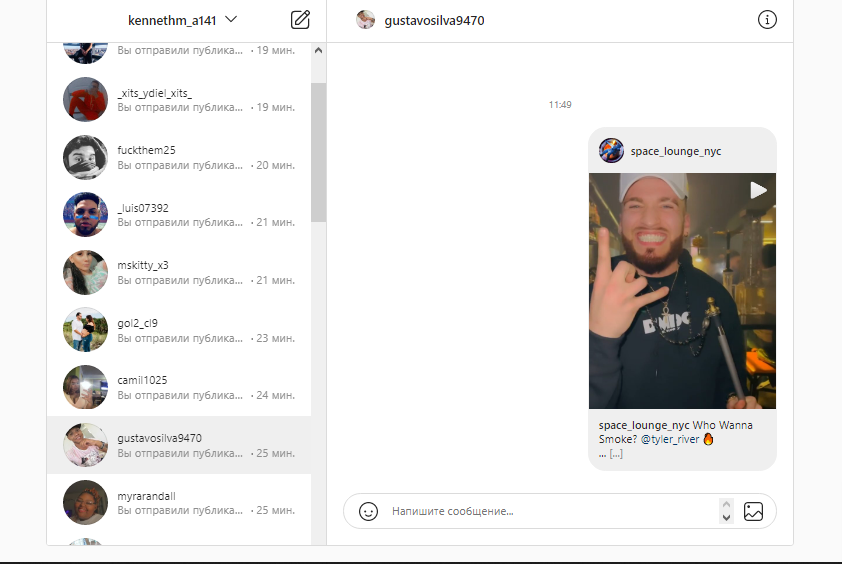
 В таком случае сообщения и отправляются и доходят до вас, но уведомления могут не поступать.
В таком случае сообщения и отправляются и доходят до вас, но уведомления могут не поступать.

Об авторе